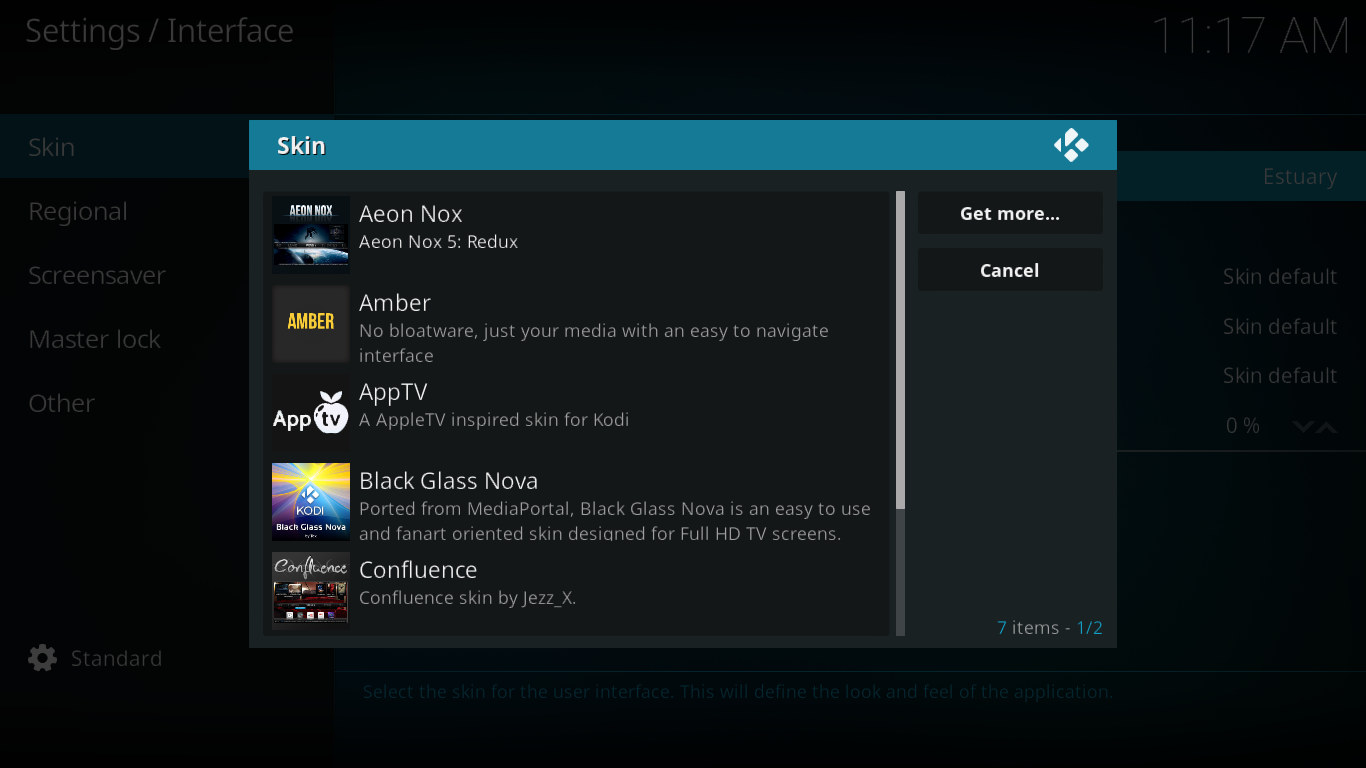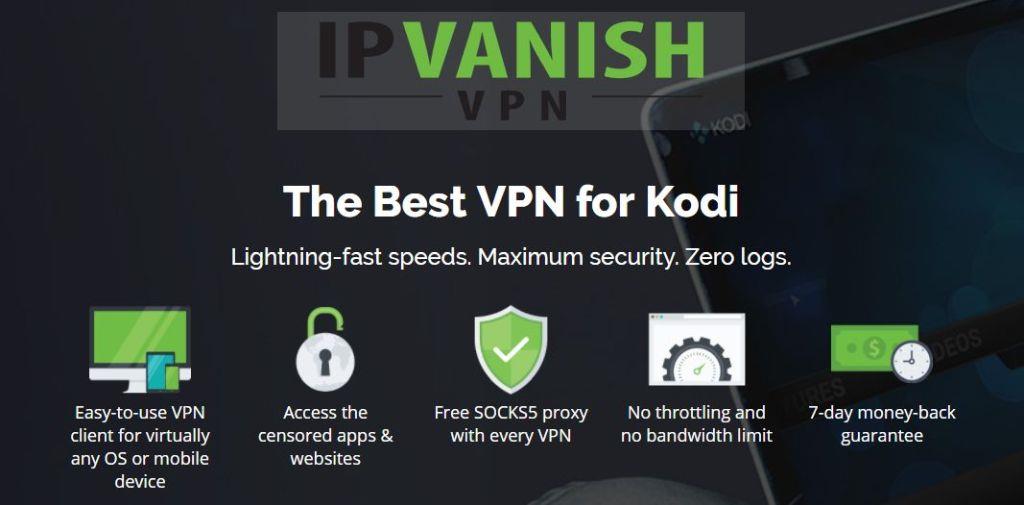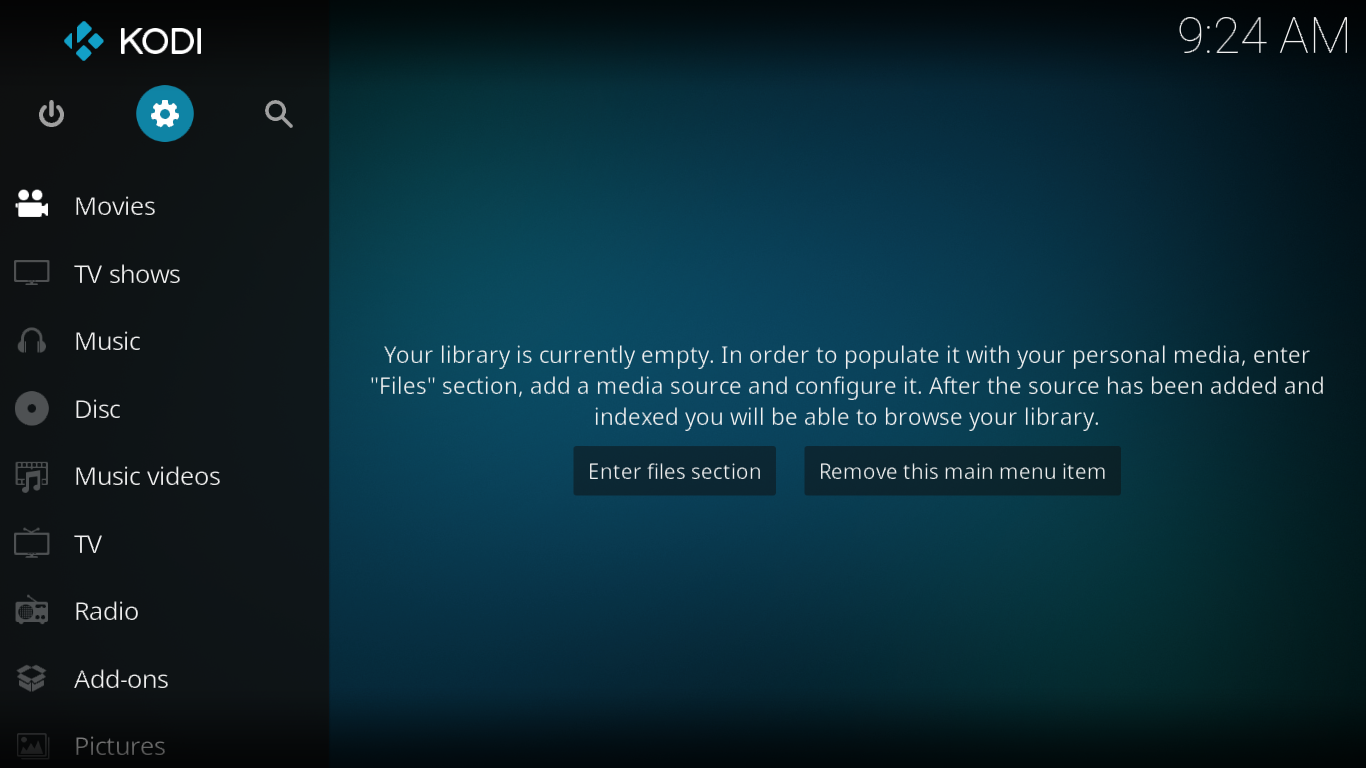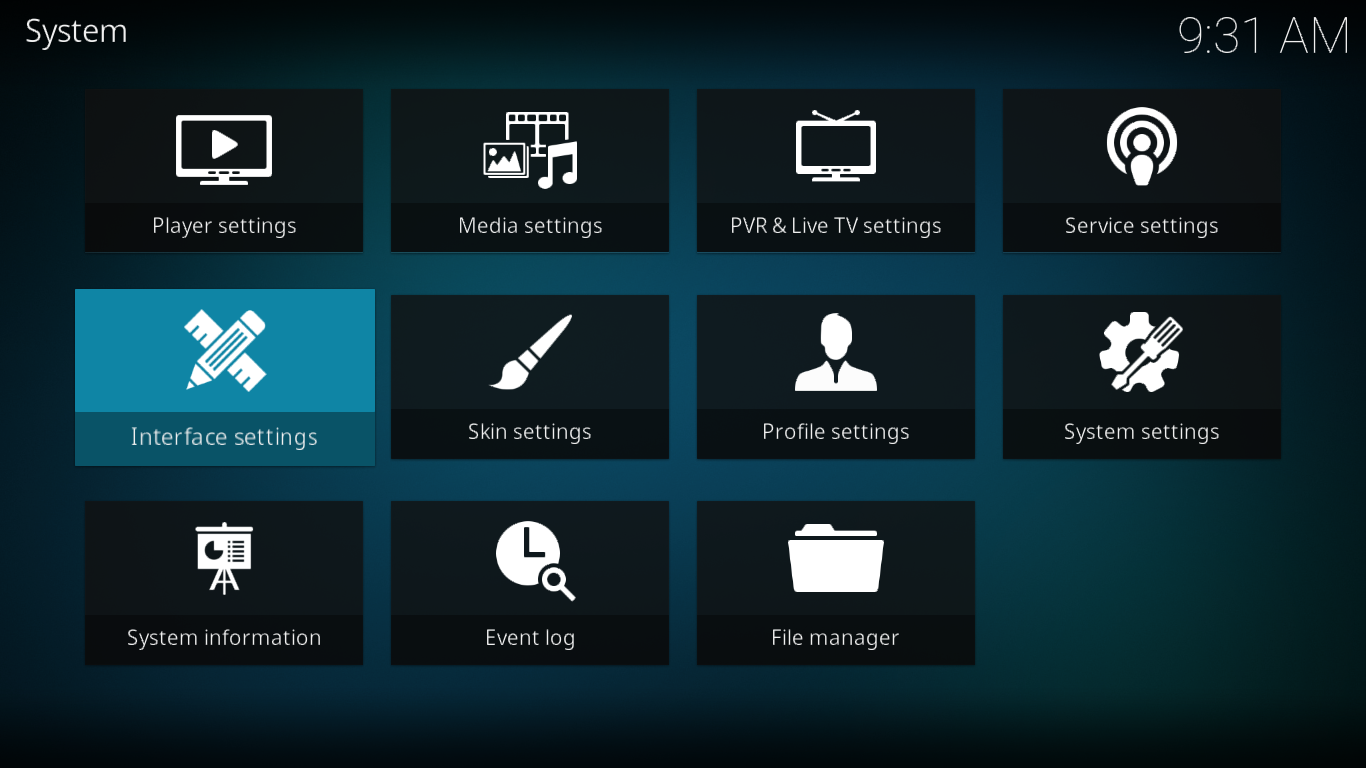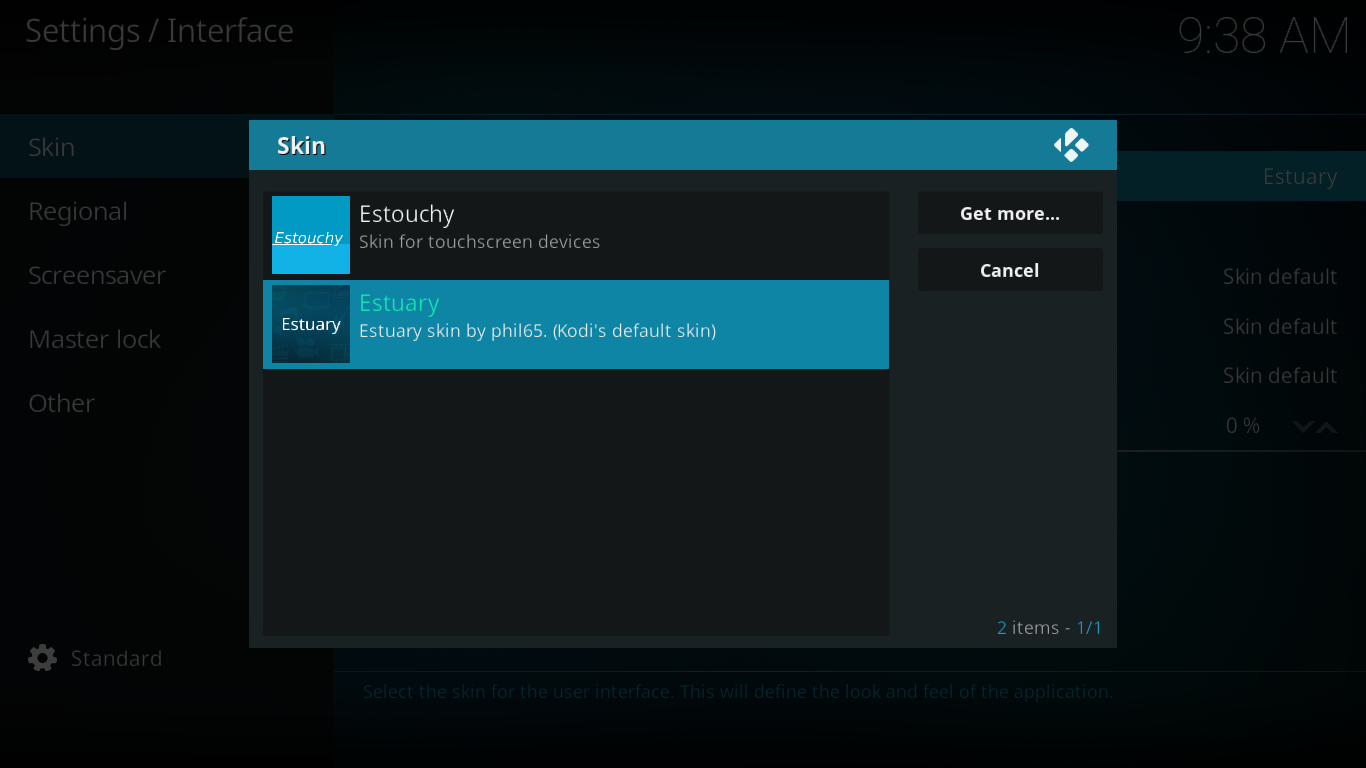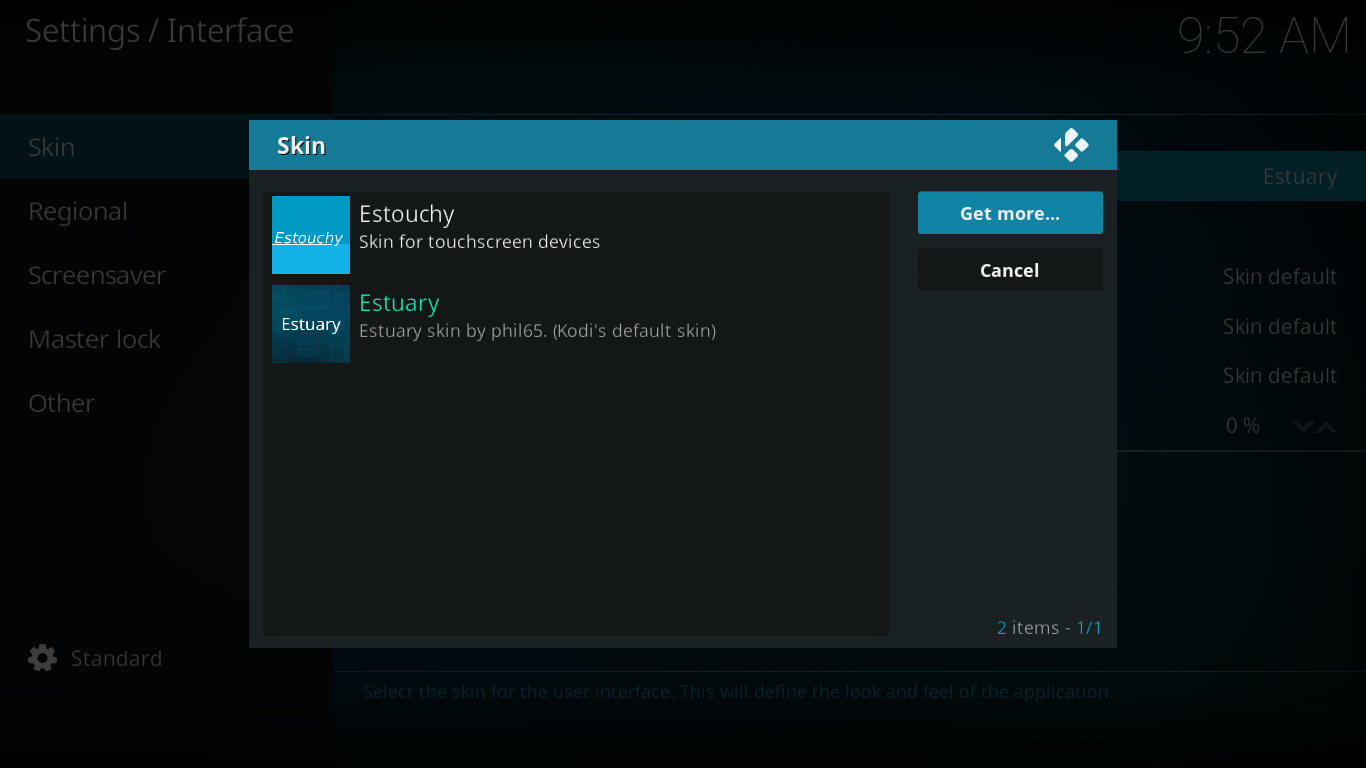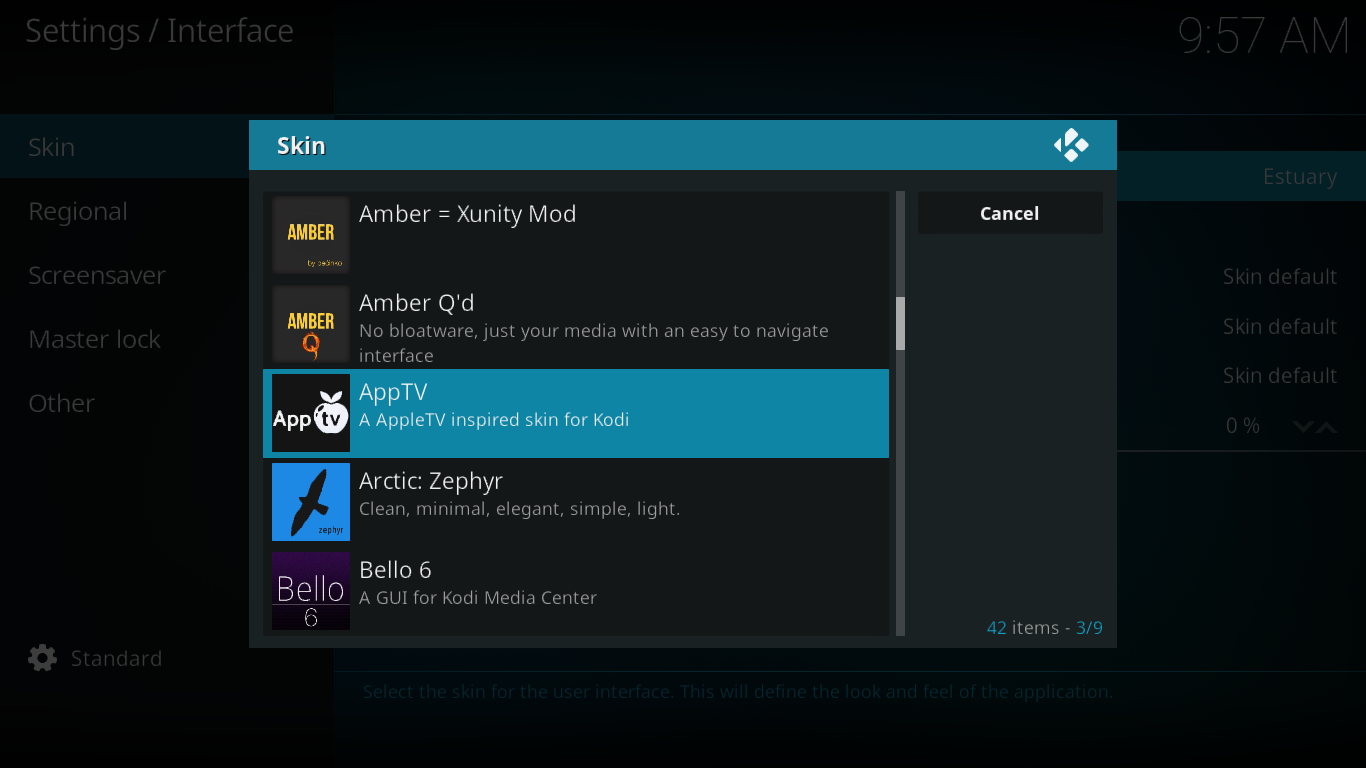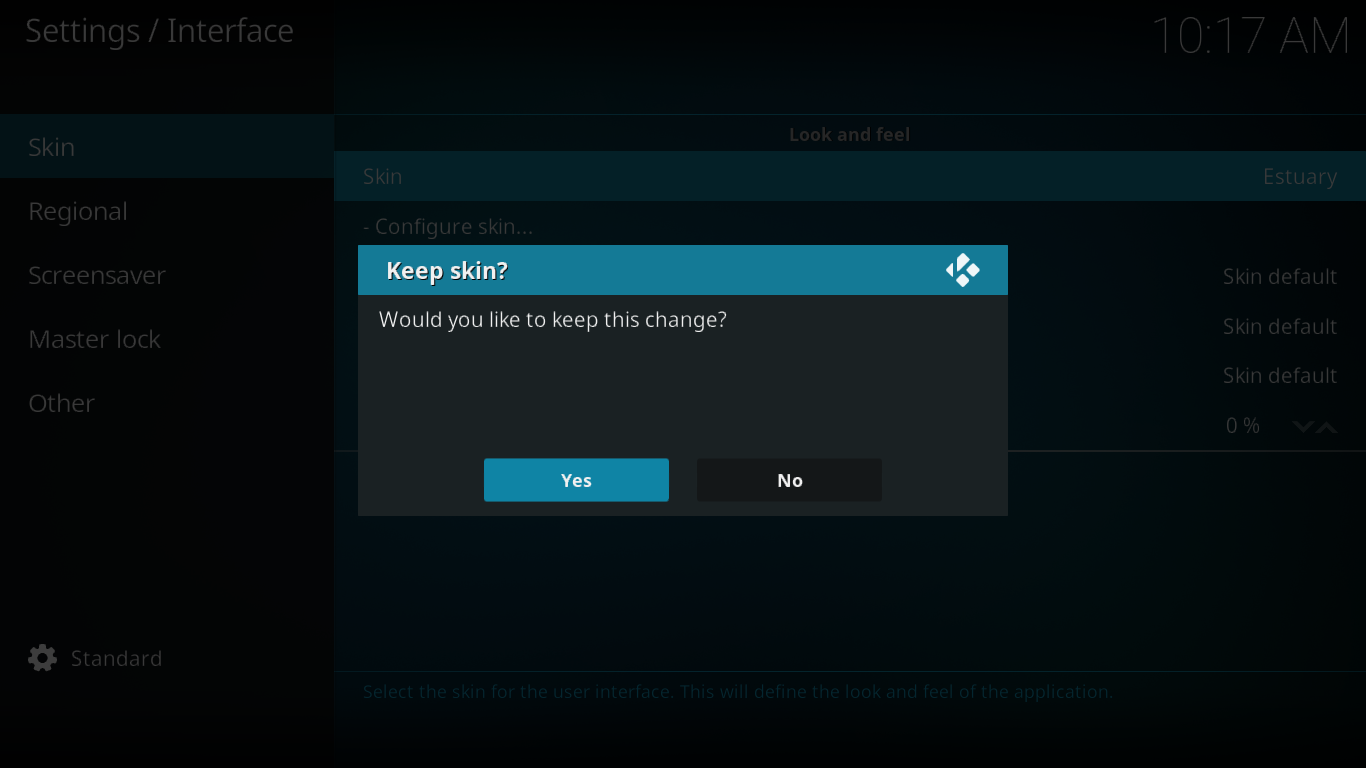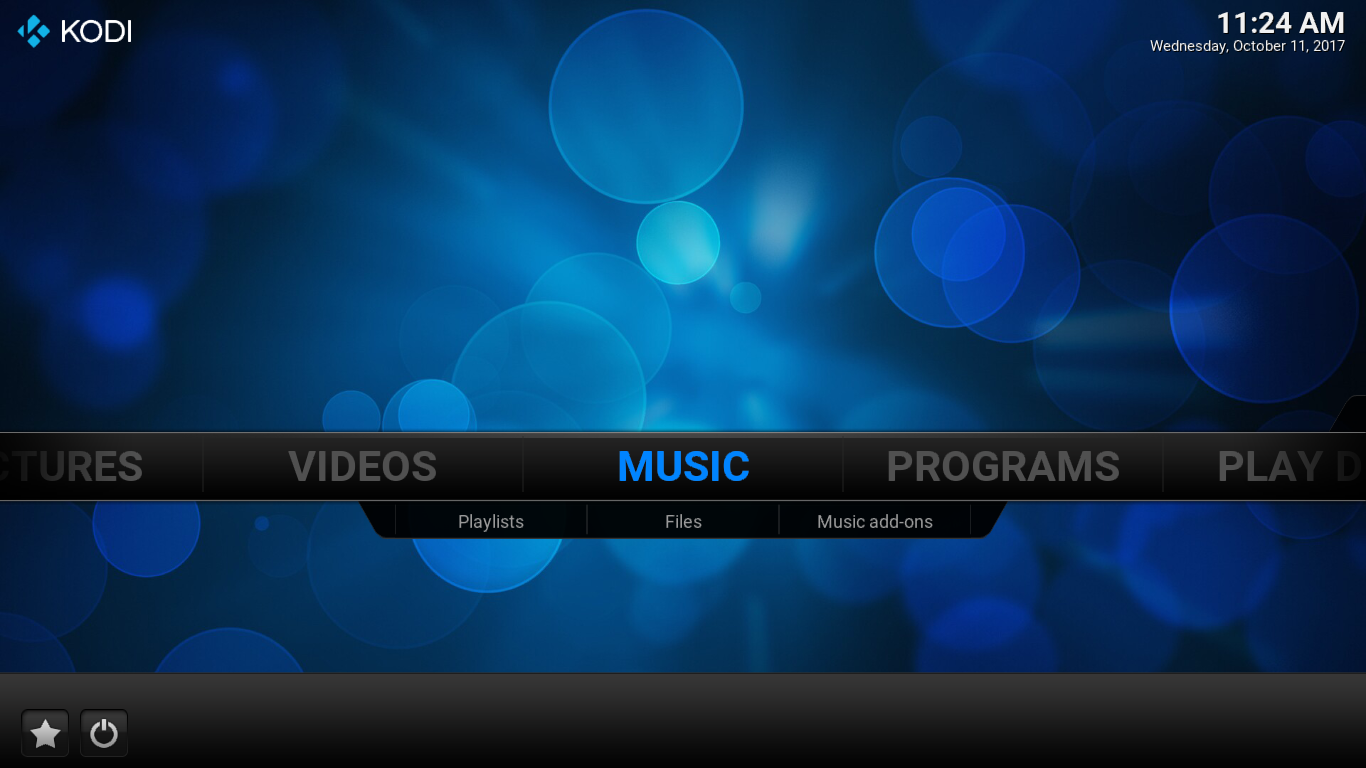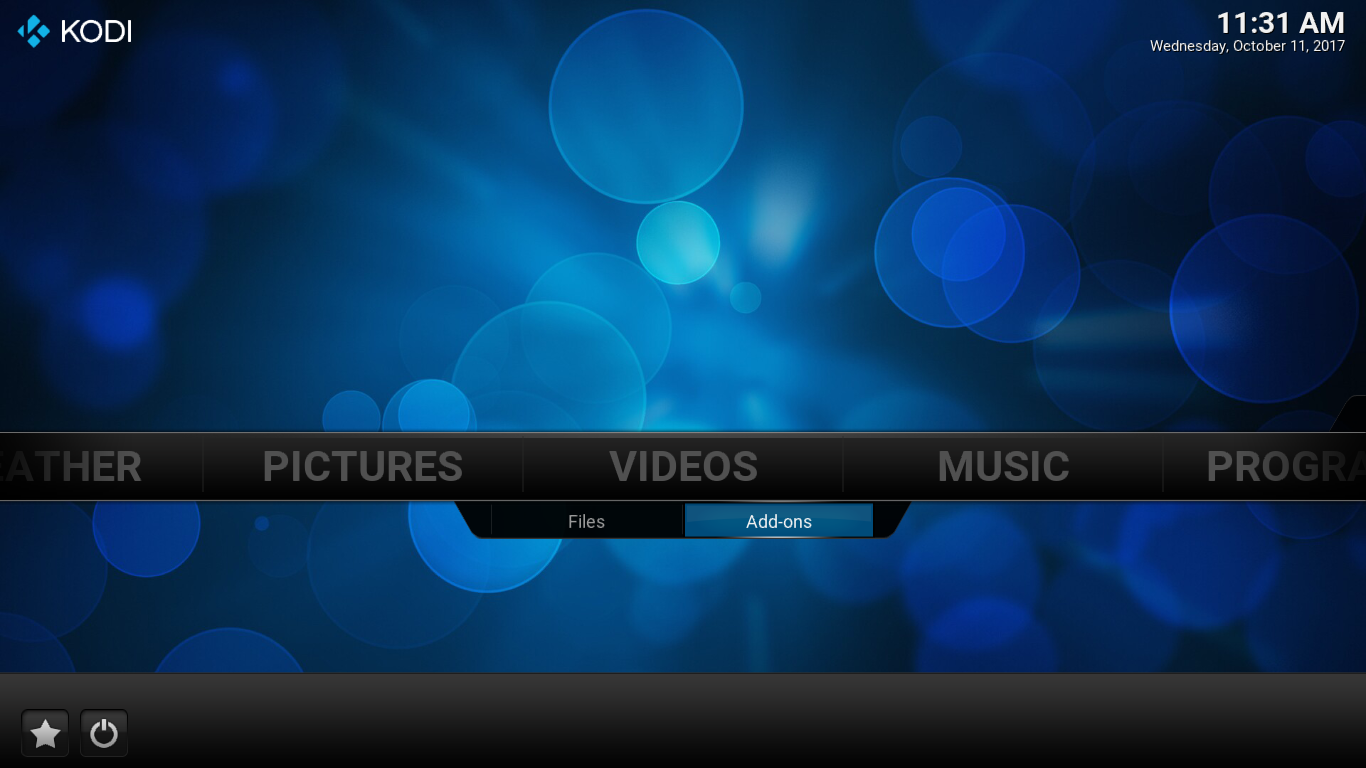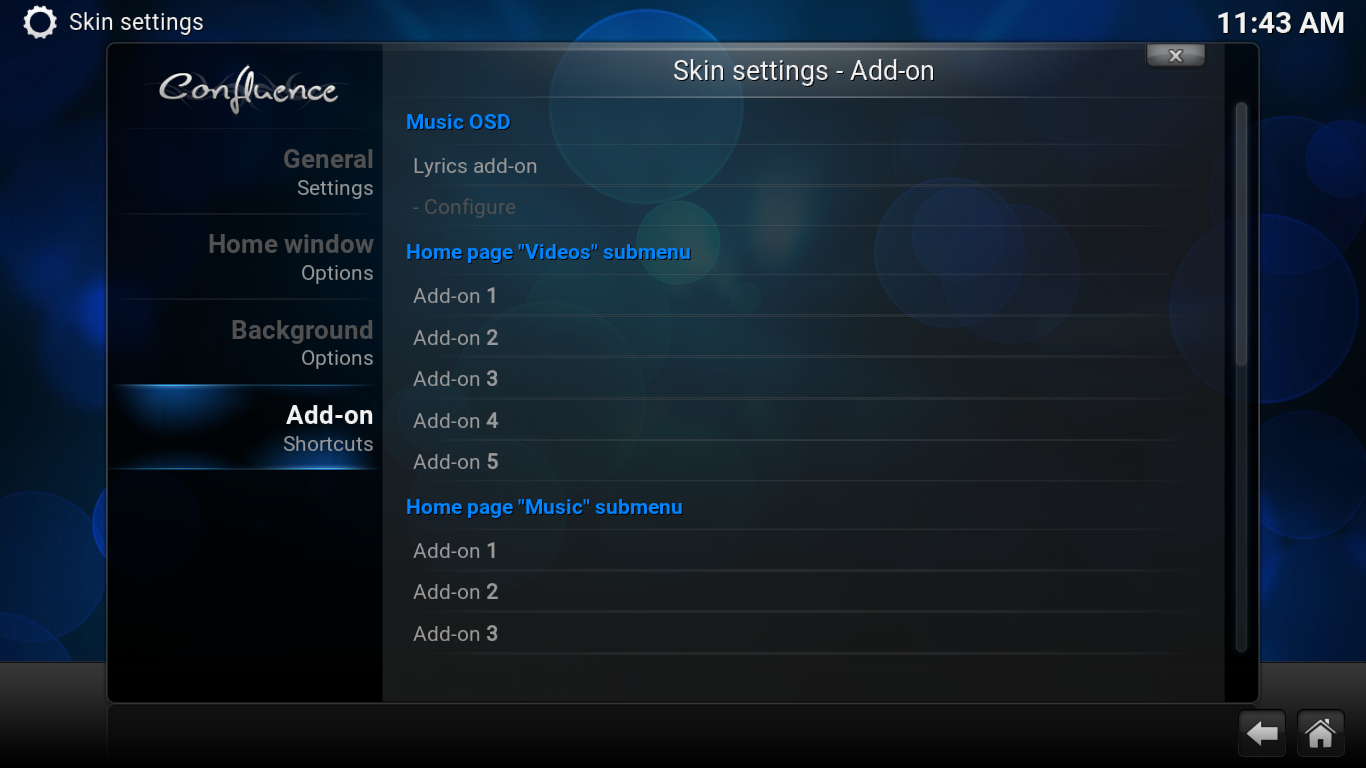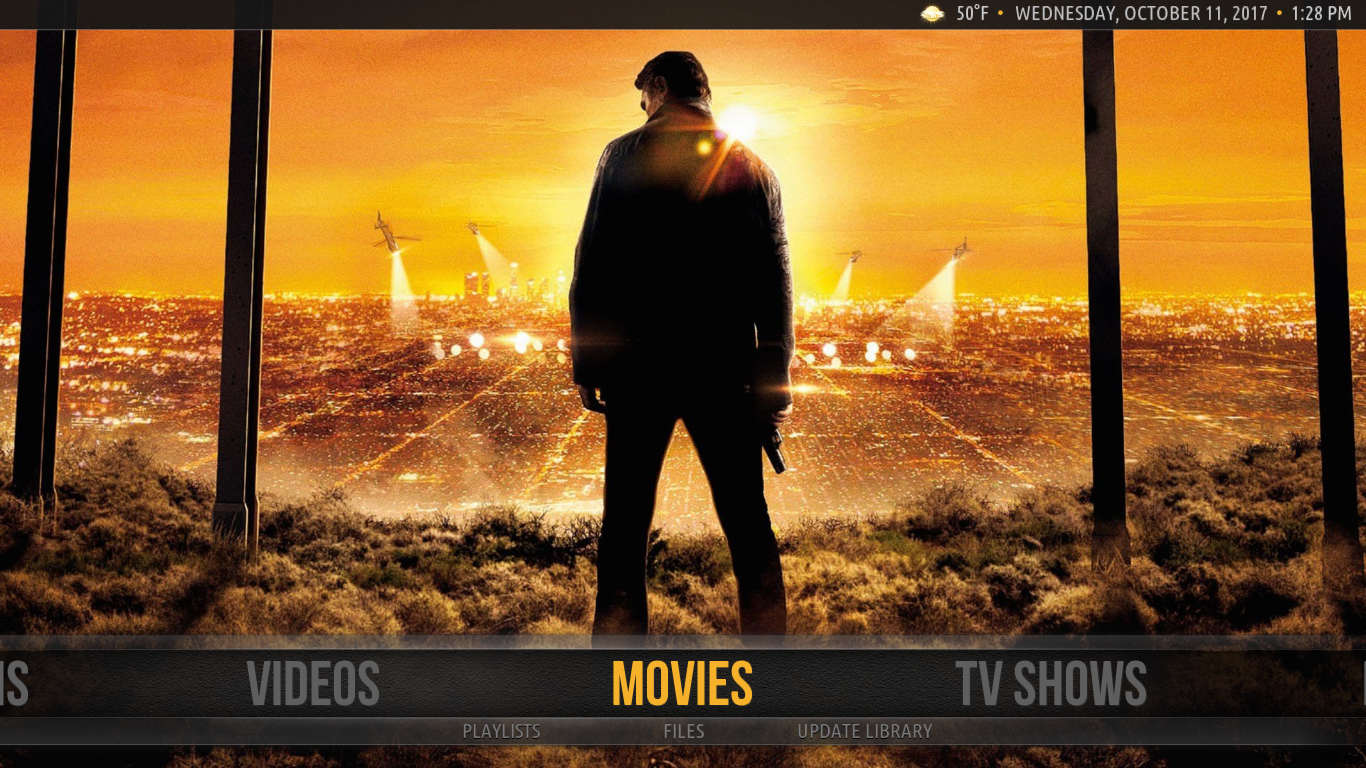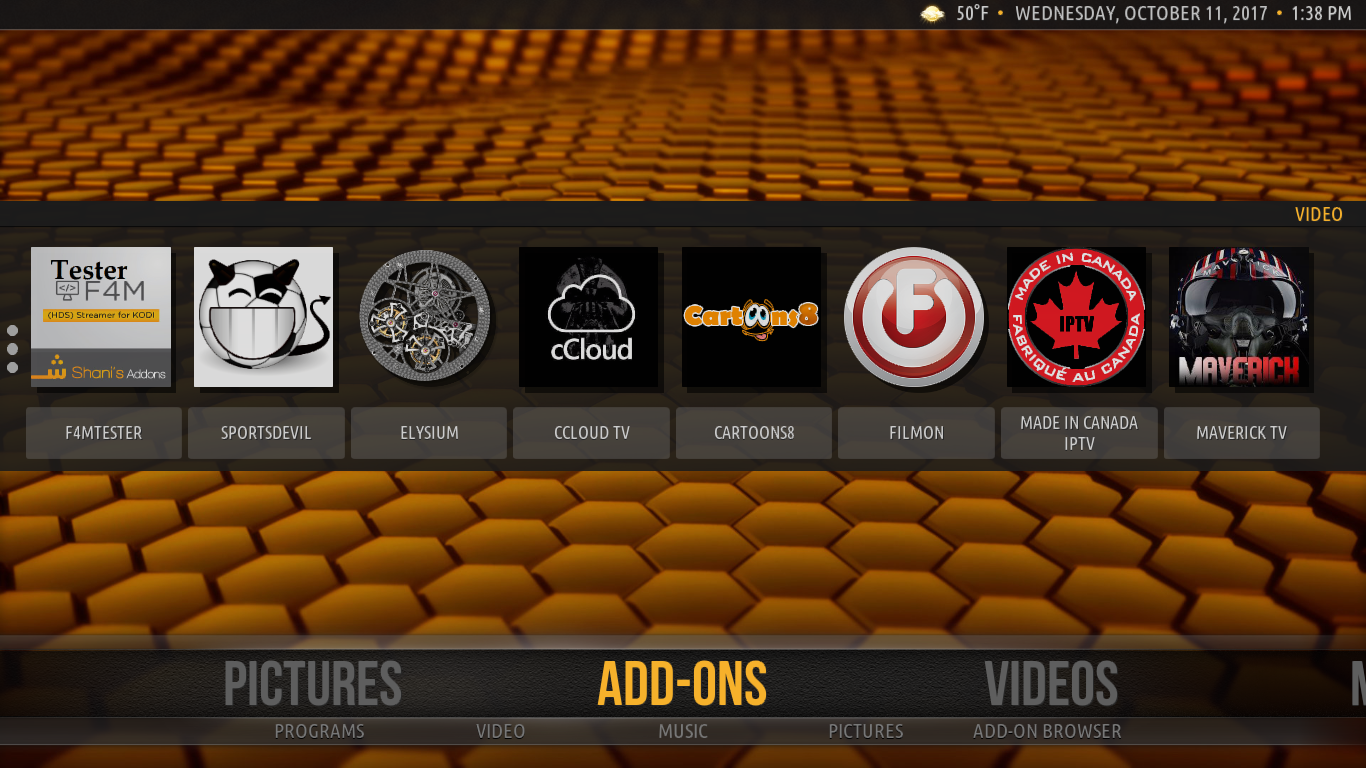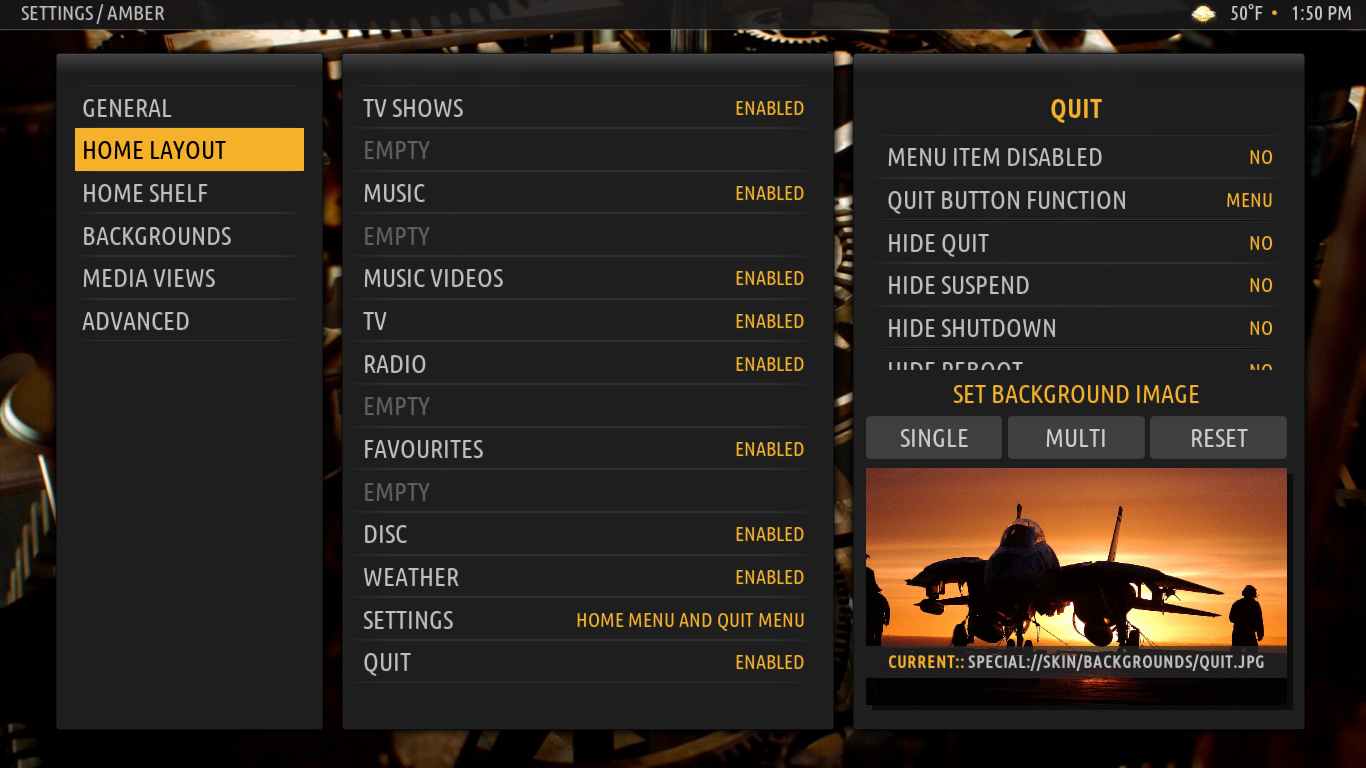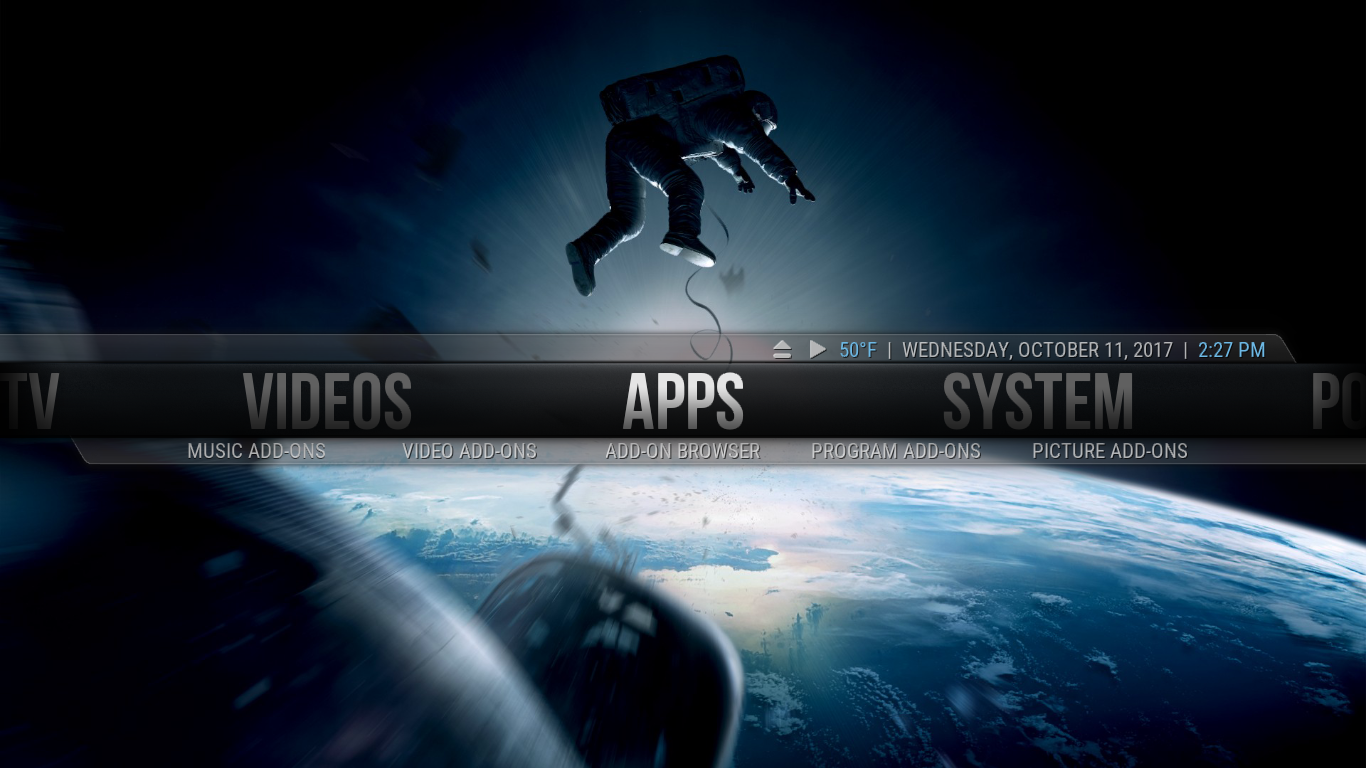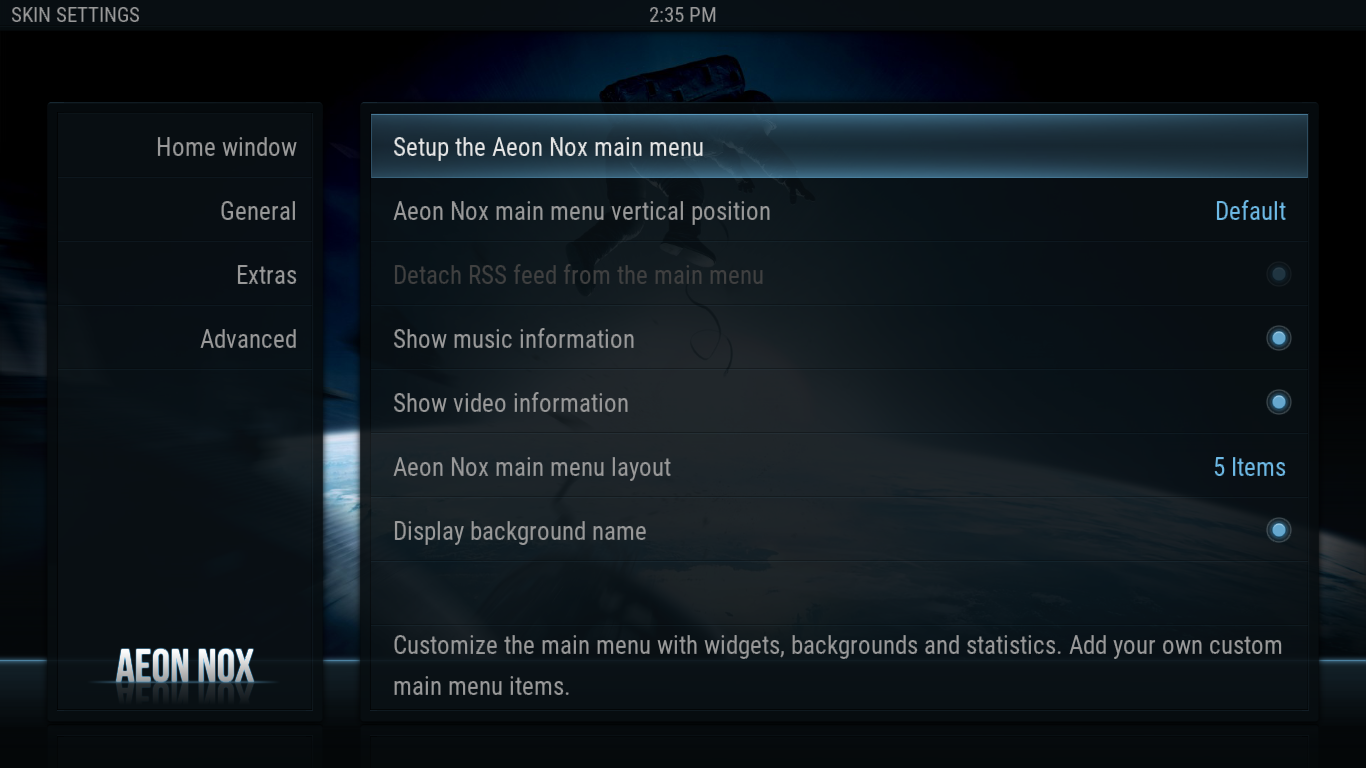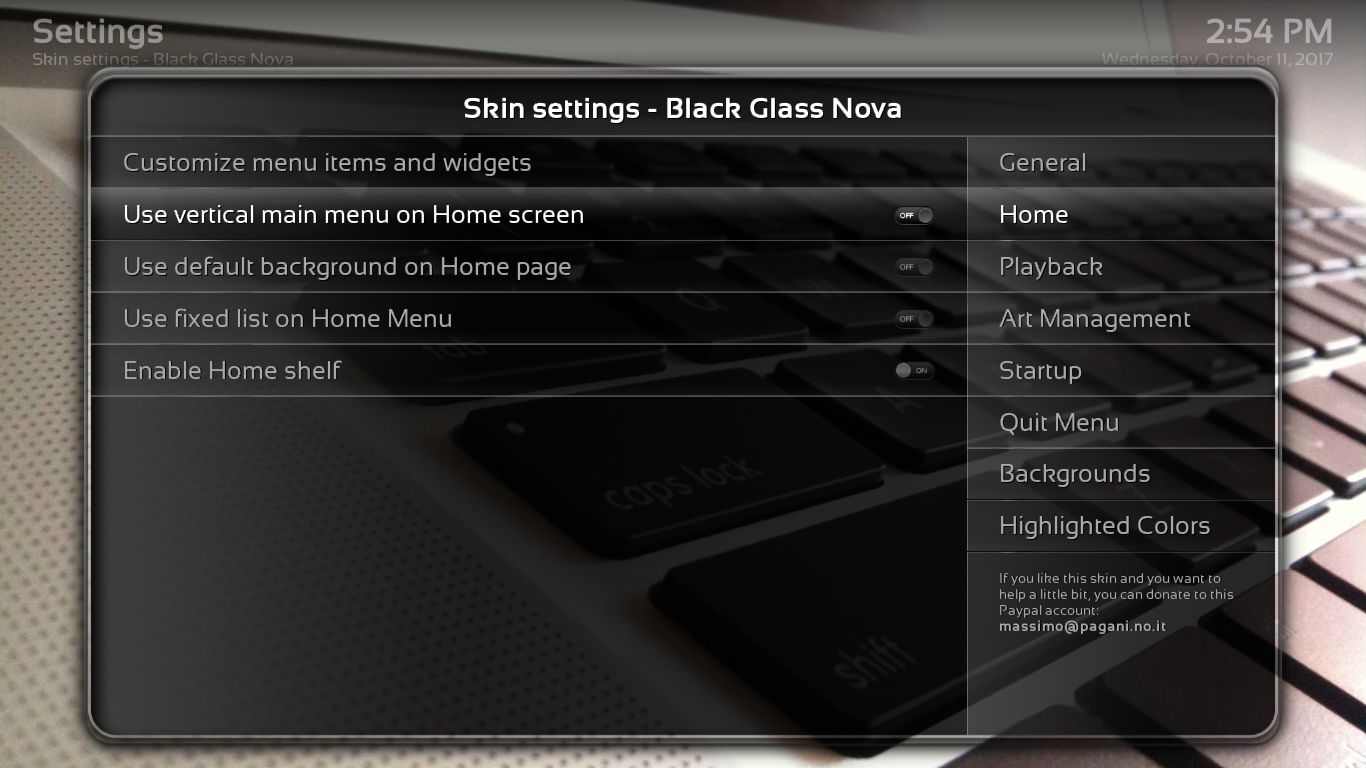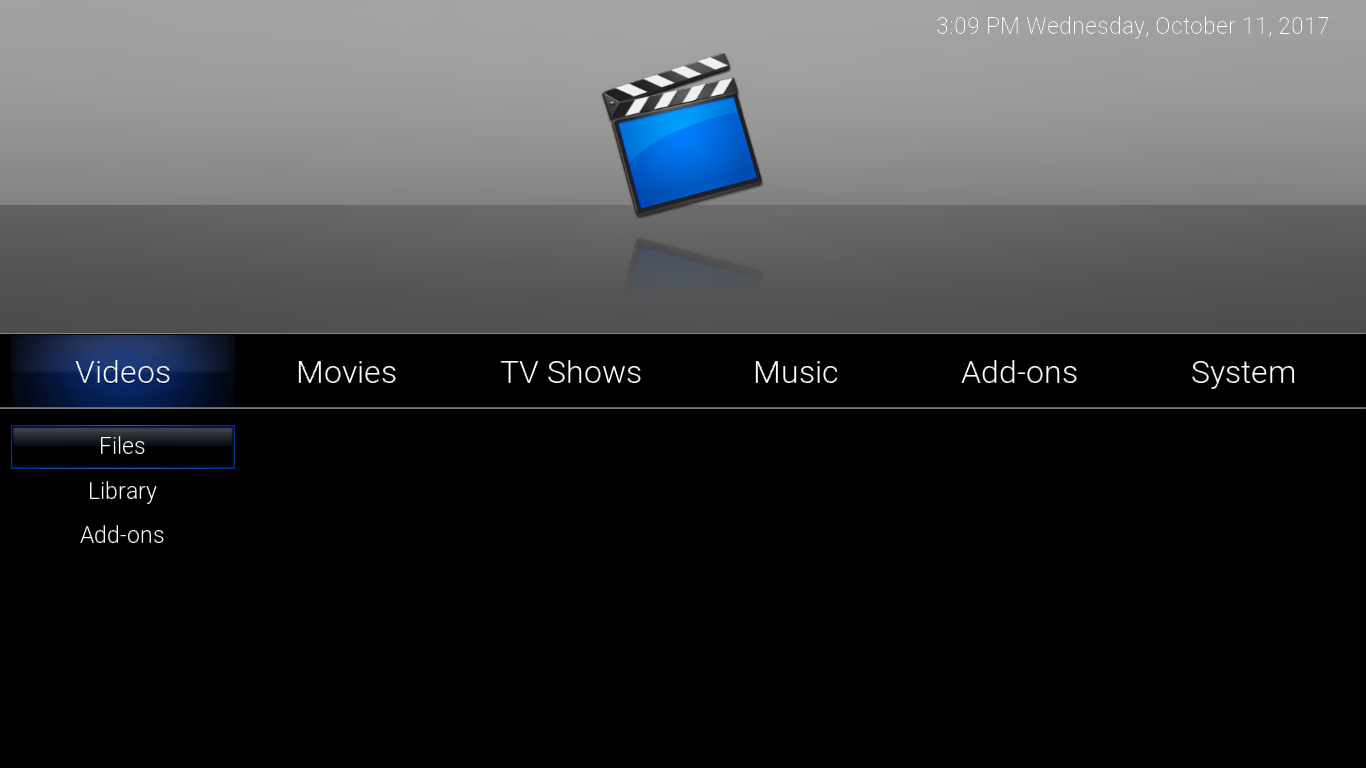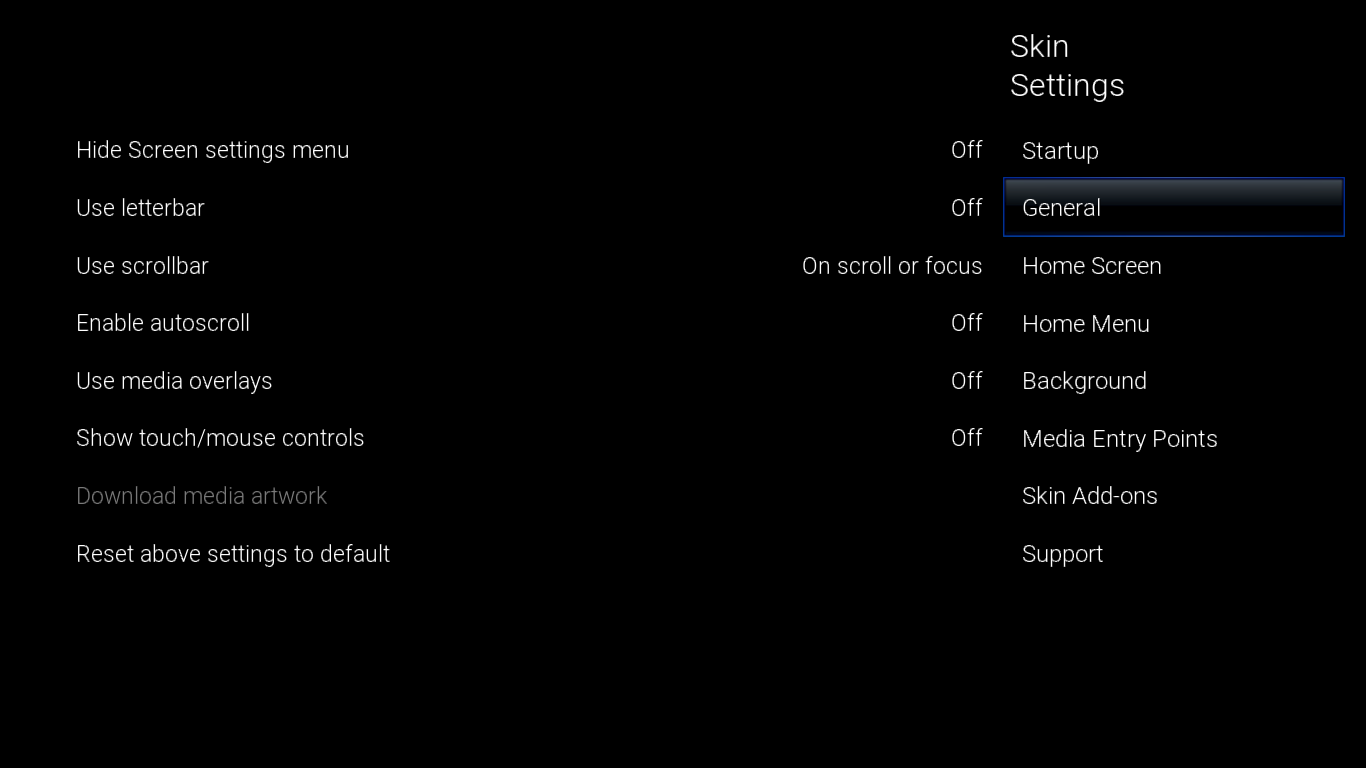Einer der größten Vorteile von Kodi, der beliebten Mediaplayer-Software, sind die vielfältigen Anpassungsmöglichkeiten. Sie können Add-ons aller Art verwenden, um Kodi um Funktionen zu erweitern. Aber wussten Sie, dass Sie mit Kodi-Skins auch das Erscheinungsbild der Benutzeroberfläche ändern können? Und das Beste daran: Diese Skins sind kostenlos erhältlich.
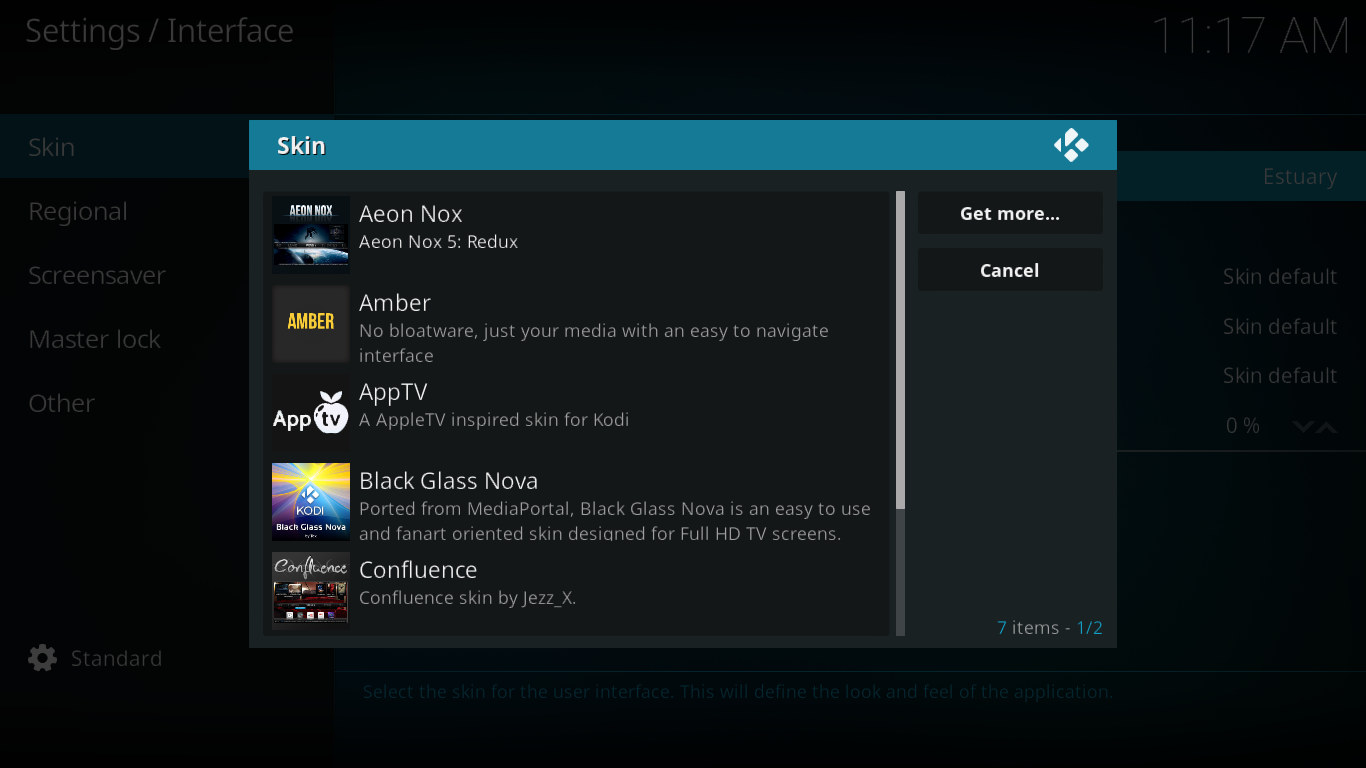
Heute erklären wir dir, wie du Kodi-Skins installieren und wechseln kannst. Du wirst staunen, wie einfach das geht, vor allem, wenn du unserer Schritt-für-Schritt-Anleitung folgst. Zusätzlich haben wir im Internet nach den besten Skins gesucht. Wir stellen dir unsere Top 5 Skins vor und zeigen dir, was sie jeweils zu bieten haben. Wie du sehen wirst, kommt es nicht immer nur auf die Optik an, und verschiedene Skins bieten manchmal auch unterschiedliche Funktionen.
Holen Sie sich das VPN mit der besten Bewertung
68 % RABATT + 3 Monate GRATIS
Für mehr Privatsphäre bei der Nutzung von Kodi verwenden Sie ein VPN
Ihr Internetanbieter überwacht möglicherweise Ihre Aktivitäten, um sicherzustellen, dass Sie nicht gegen seine Geschäftsbedingungen verstoßen. Sollte er dies vermuten, drosselt er möglicherweise Ihre Geschwindigkeit, sendet Ihnen Abmahnungen wegen Urheberrechtsverletzungen oder unterbricht sogar Ihren Dienst. Um all dies zu vermeiden, empfehlen wir Ihnen dringend, bei der Nutzung von Kodi ein VPN zu verwenden. Ein VPN verschlüsselt Ihre Daten, macht sie unlesbar und schützt so Ihre Privatsphäre. Darüber hinaus ermöglicht Ihnen ein VPN den Zugriff auf geografisch gesperrte Inhalte, indem es Ihren Standort maskiert.
Die Wahl eines VPN kann eine gewaltige Aufgabe sein. Es gibt so viele Anbieter zur Auswahl. Einige wichtige Faktoren, die bei der Auswahl eines VPN zu berücksichtigen sind, sind eine schnelle Verbindungsgeschwindigkeit für ein reibungsloses, pufferungsfreies Erlebnis, eine No-Logging-Richtlinie für ultimativen Datenschutz, keine Nutzungsbeschränkungen für den Zugriff auf alle Inhalte mit voller Geschwindigkeit und Software, die auf Ihrem Gerät läuft .
Das beste VPN für Kodi: IPVanish
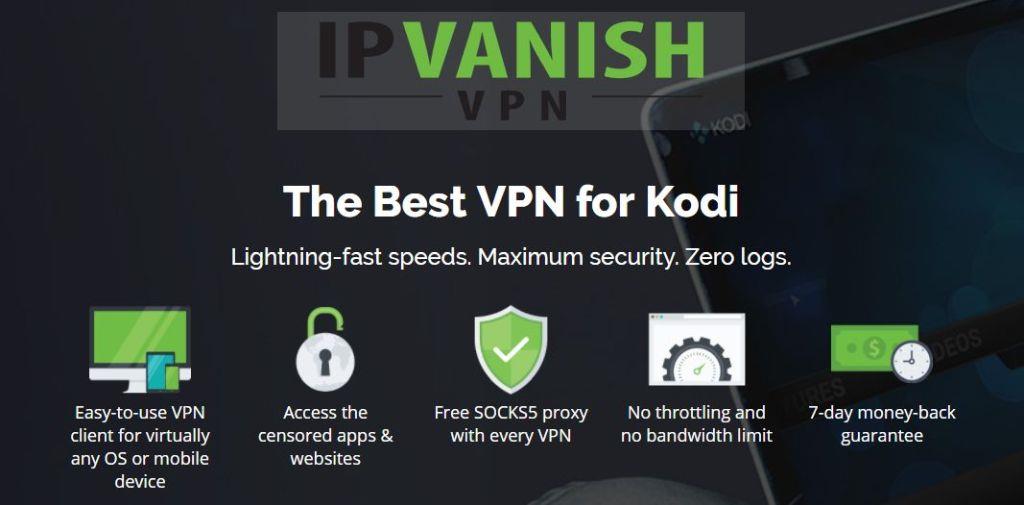
Nachdem wir mehrere VPNs getestet haben, empfehlen wir Kodi-Nutzern IPVanish . Mit Servern weltweit, ohne Geschwindigkeitsbegrenzung oder Drosselung, unbegrenzter Bandbreite, uneingeschränktem Datenverkehr, einer strikten No-Logs-Richtlinie und Client-Software für die meisten Plattformen bietet IPVanish wirklich alles, was Sie brauchen.
IPVanish bietet eine 7-tägige Geld-zurück-Garantie, sodass Sie es eine Woche lang risikofrei testen können. Beachten Sie, dass Leser von WebTech360 Tips hier beim IPVanish-Jahrestarif satte 60 % sparen können , wodurch der monatliche Preis auf nur 4,87 $ pro Monat sinkt.
Was genau sind Kodi-Skins?
Vereinfacht ausgedrückt ist ein Kodi-Skin die Benutzeroberflächenkomponente von Kodi. Aber vielleicht ist das etwas zu einfach. Kodi wurde von Grund auf mit einer Mehrkomponentenarchitektur entwickelt. Deshalb können Sie Add-ons herunterladen, die Ihre Kodi-Installation um zahlreiche Funktionen erweitern. Der Kodi-Skin ist die Komponente, die Sie für die Interaktion mit Ihrem Kodi-Mediaplayer verwenden.
Auch wenn Sie noch nie von Skins gehört oder eines installiert haben, verwenden Sie eines. In der neuesten Version von Kodi (Krypton) heißt das Standard-Skin „ Estuary“ . Das Kodi-Skin stellt die verschiedenen verfügbaren Menüs und Untermenüs bereit. Daher kann das Ändern von Skins zwar keine Funktionalität zu Kodi hinzufügen oder entfernen, aber dazu führen, dass einige Funktionen erscheinen, verschwinden oder ihren Standort ändern.
Einige Skins sind auf bestimmte Anwendungen oder Hardware ausgerichtet. So gibt es beispielsweise Skins, die am besten mit einem Touchscreen funktionieren. Andere Skins betonen Filme oder Fernsehsendungen, während andere den Fokus auf Live-TV legen. Vor allem aber dienen Skins der Optik. Sie alle verändern das Erscheinungsbild der Kodi-Benutzeroberfläche, und deshalb werden sie von den meisten Nutzern ausprobiert. Sie wünschen sich ein schöneres Kodi.
VERBUNDEN: Beste Kodi-Builds
So wechseln Sie das Skin und laden zusätzliche Skins herunter und installieren sie
Wenn Sie an die relative Komplexität der Installation von Add-Ons mit ihrem Quellpfad, ihren Repositories usw. gewöhnt sind, werden Sie erstaunt sein, wie einfach die Installation von Kodi-Skins ist.
Skin wechseln
Klicken Sie auf dem Kodi-Startbildschirm auf das Symbol „Einstellungen“ . Es ist das Symbol, das wie ein kleines Zahnrad oben links auf dem Bildschirm aussieht.
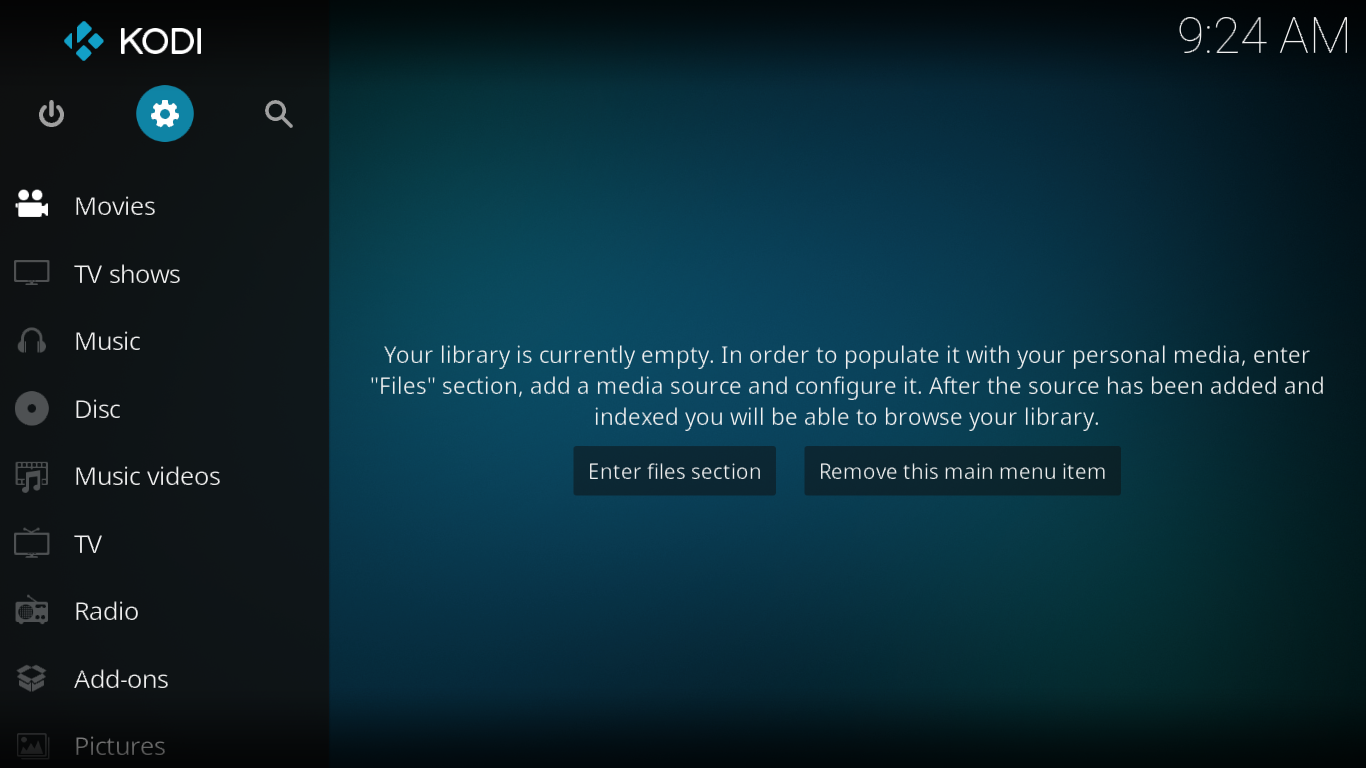
Klicken Sie im Kodi-Einstellungsmenü auf die Schaltfläche „Schnittstelleneinstellungen“ .
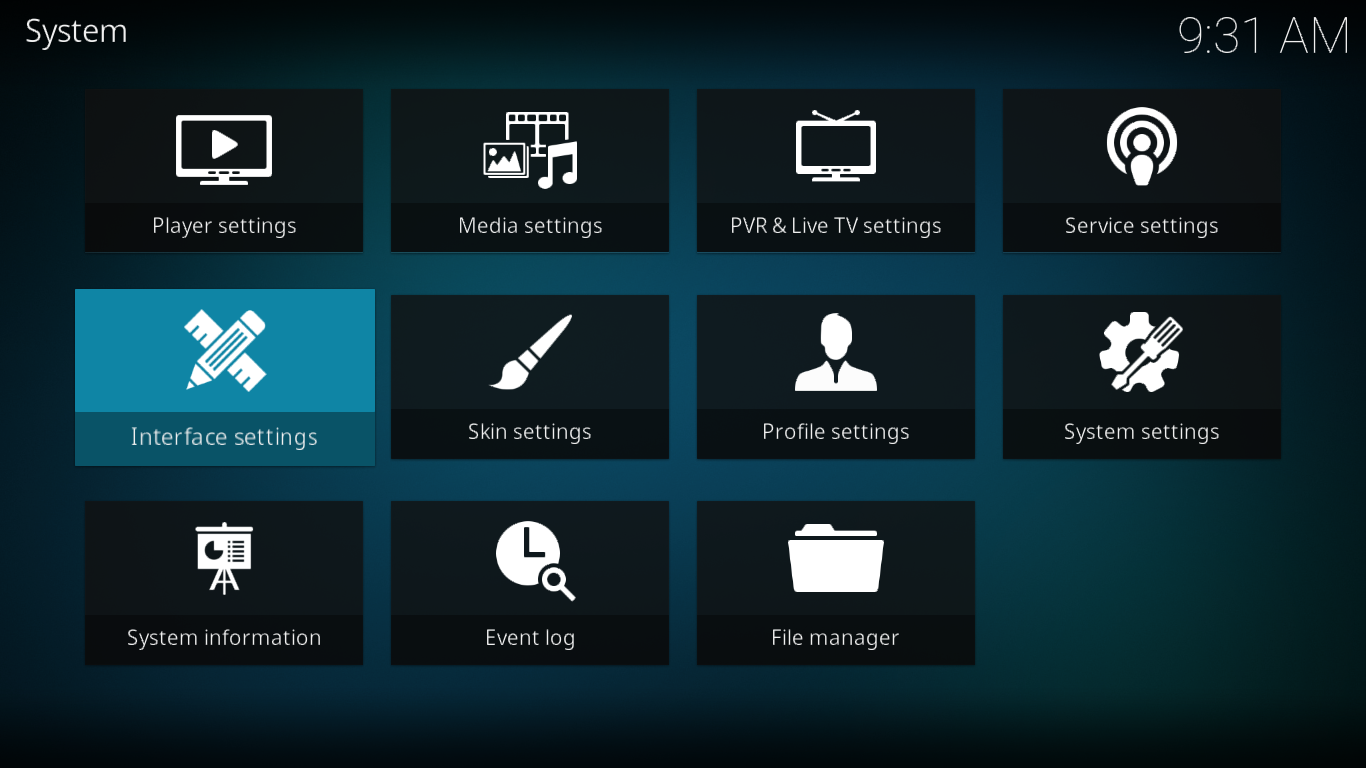
Stellen Sie sicher, dass Skins im linken Bereich ausgewählt ist (dies sollte standardmäßig der Fall sein) und klicken Sie oben auf dem Bildschirm auf Skin

Sie werden zum Skin-Auswahlbildschirm weitergeleitet, wo Sie eines Ihrer installierten Skins auswählen können.
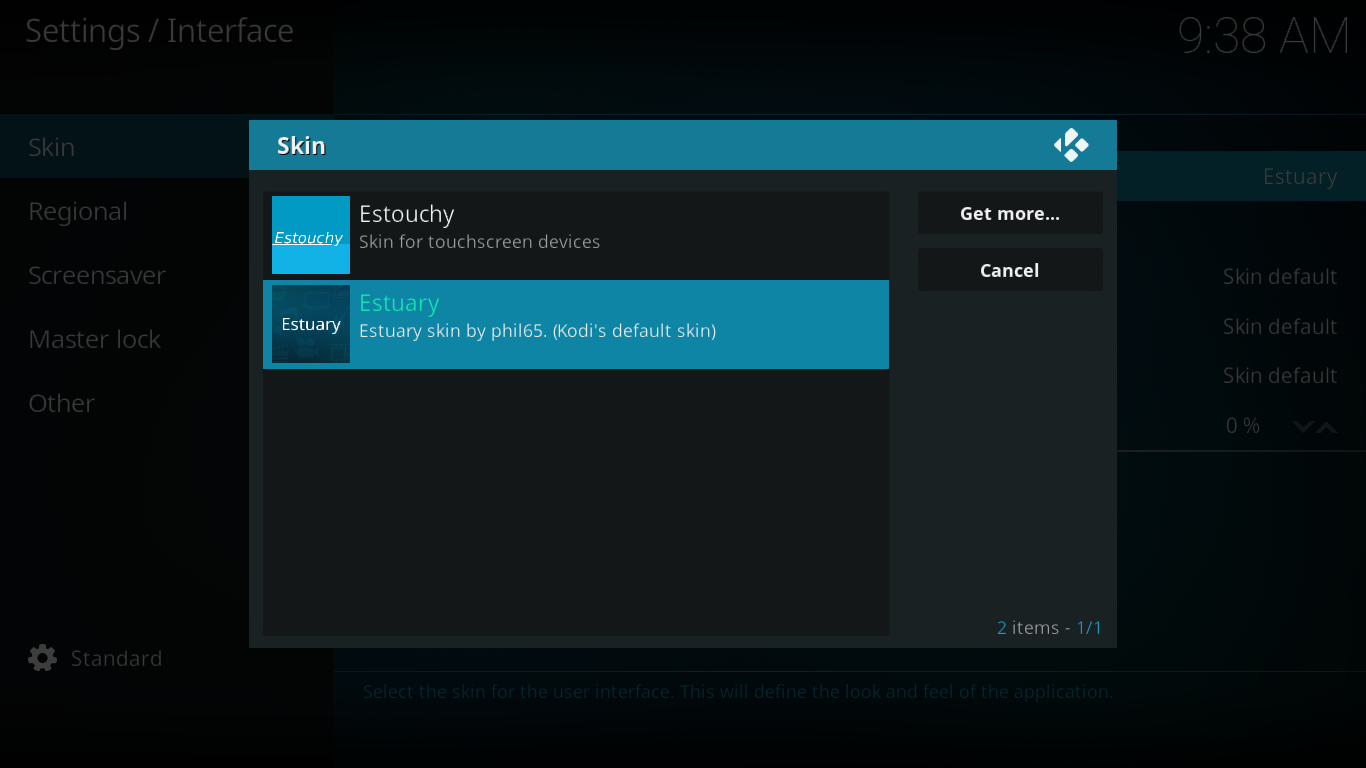
Standardmäßig sind nur zwei Skins verfügbar. Neben dem Kodi-Standard-Skin namens Estuary gibt es auch Estouchy, das im Grunde identisch mit Estuary ist, sich aber speziell an Touchscreen-Geräte richtet.
Um die Skins zu wechseln, klicken Sie einfach auf die gewünschte.
Herunterladen und Installieren zusätzlicher Skins
Das Hinzufügen weiterer Skins zu Ihrer Kodi-Installation ist ganz einfach. Wählen Sie sie einfach aus. Klicken Sie in der Liste der verfügbaren Skins einfach auf die Schaltfläche „Mehr…“ .
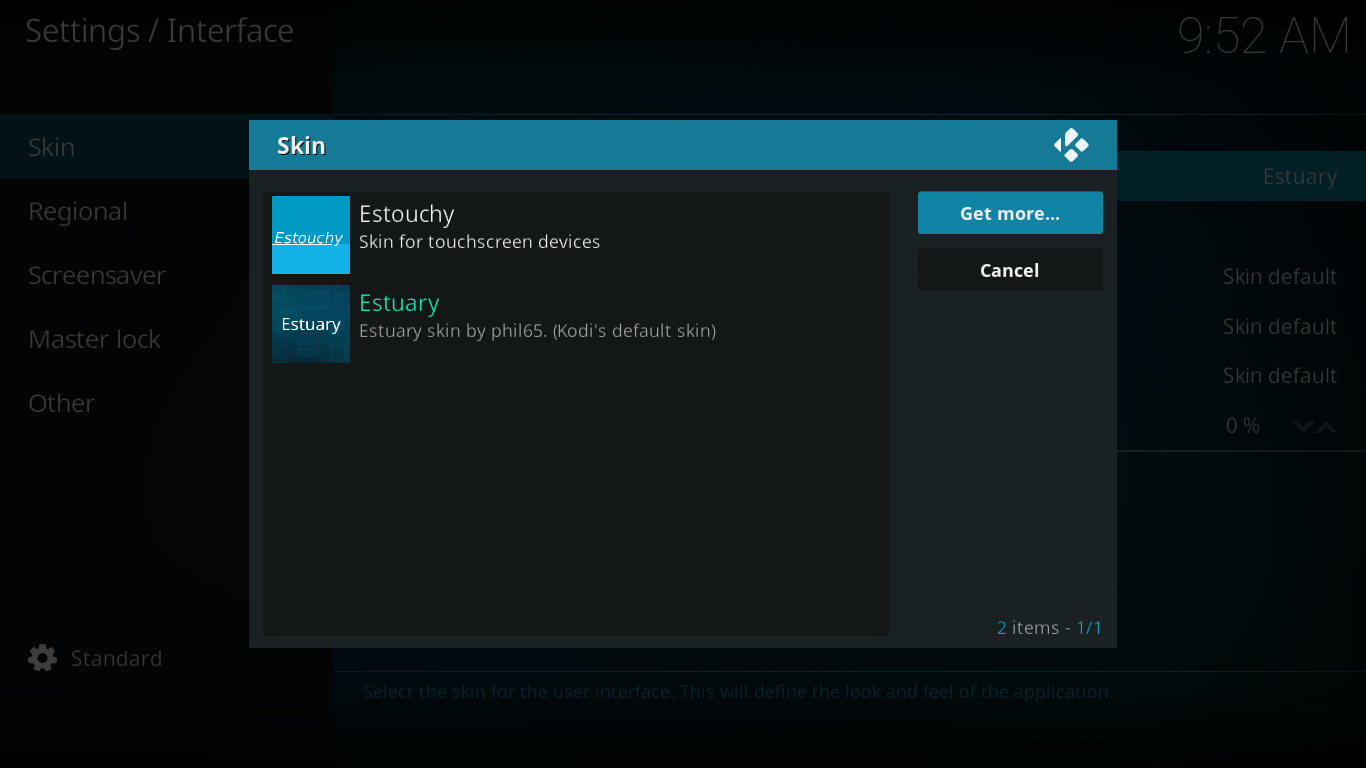
Dadurch wird die Skin-Auswahlliste geöffnet, in der Sie alle „offiziellen“ Kodi-Skins installieren können. Es gibt über 40 davon.
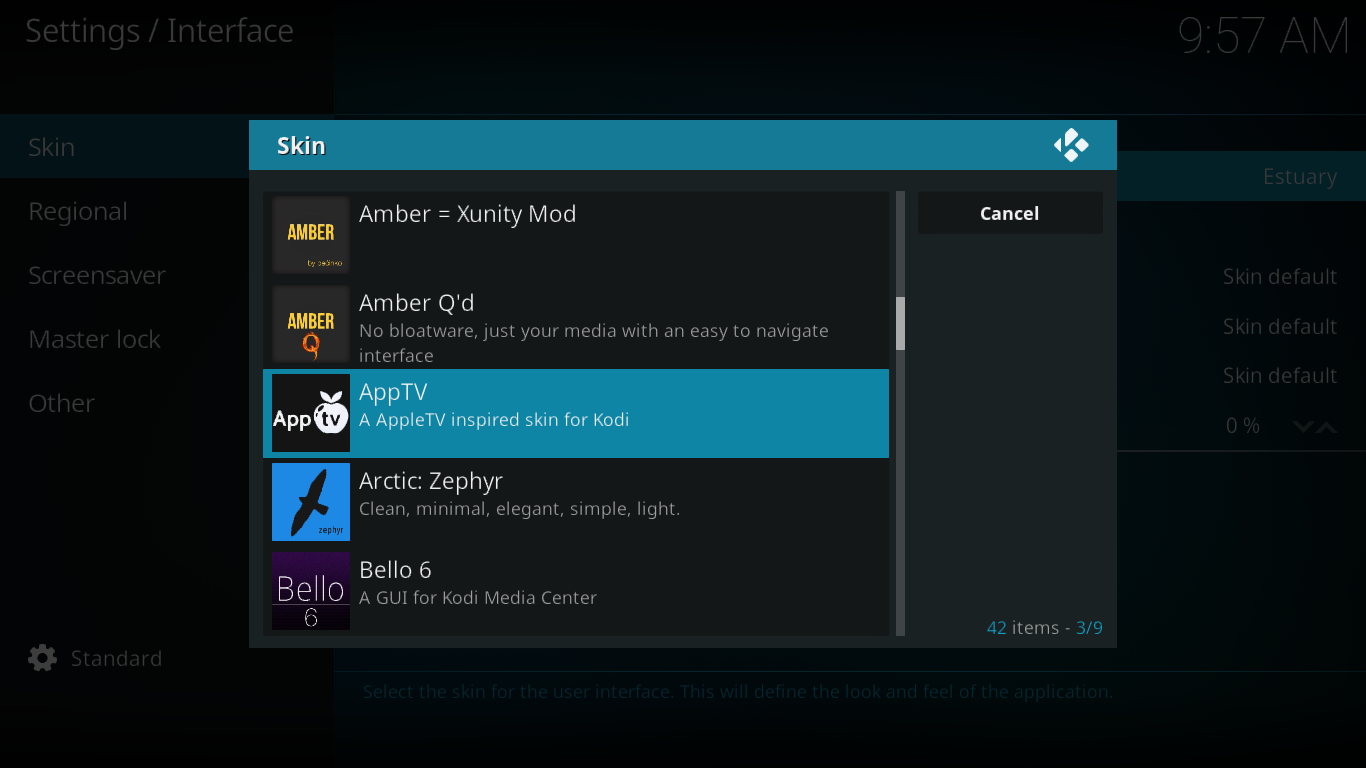
Klicken Sie einfach auf eines der verfügbaren Skins, um es zu installieren.
Sobald das Skin installiert ist, wechselt Kodi zu diesem Skin und fordert Sie auf, zu bestätigen, dass Sie es verwenden möchten.
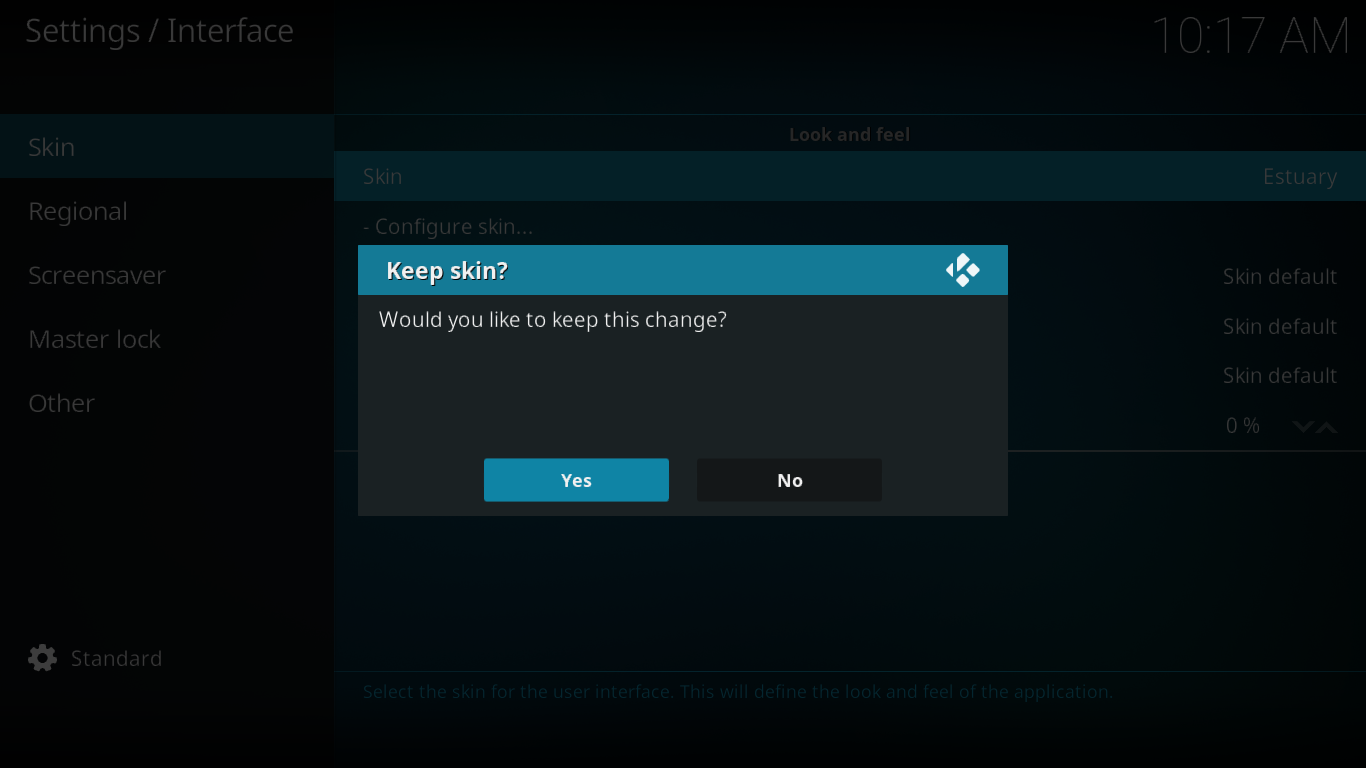
Klicken Sie auf „Ja“ , um mit der Verwendung des neuen Skins fortzufahren, oder auf „Nein“ , um zum vorherigen Skin zurückzukehren.
Wenn Sie nicht innerhalb weniger Sekunden auf „Ja“ klicken , kehrt Kodi zum vorherigen Skin zurück. Dies ist besonders nützlich, wenn der Skin nicht auf Ihre Eingaben reagiert. Dies kann beispielsweise passieren, wenn Sie einen Skin installieren, der nur mit Touchscreens funktioniert, auf einem Gerät, das über keine solche Ausstattung verfügt.
Skins-Konfiguration
Durch das Wechseln der Skins ändert sich das Erscheinungsbild von Kodi. Darüber hinaus bieten die meisten Skins verschiedene Anpassungsoptionen, mit denen der Benutzer einige Parameter anpassen kann. Erinnern Sie sich an den Abschnitt „Skins“ im Bildschirm „ Schnittstelleneinstellungen“ ?

Es gibt vier Parameter, die leicht veränderbar sind: Design, Farben, Schriftarten und Zoom. Allerdings sind nicht alle Parameter bei allen Skins verfügbar. Einige Skins bieten mehrere Designs. Designs sind Parametersätze, die das Erscheinungsbild der Benutzeroberfläche beeinflussen. Sie können beispielsweise Farbschemata, Symbolsätze und andere visuelle Elemente, Farbschemata oder Schriftartensätze enthalten. Der Inhalt eines bestimmten Designs variiert von Skin zu Skin, und Sie müssen experimentieren, um alles herauszufinden. Dasselbe gilt für Farbschemata und Schriftarten, und die verfügbare Auswahl kann variieren.
Die Zoom-Einstellung ist die einzige, die bei allen Skins identisch ist und das Bild lediglich vergrößert oder verkleinert. Wir sind uns nicht sicher, ob diese Einstellung sinnvoll ist, da sie das Bild so groß machen kann, dass es nicht mehr auf den Bildschirm passt. Manchmal ist es dadurch fast unmöglich, zu einem „normaleren“ Zoomverhältnis zurückzukehren. Glücklicherweise sollte die Option „Obenstehende Einstellung auf Standard zurücksetzen“ aufgrund ihrer Platzierung in der Bildschirmmitte weiterhin sichtbar sein und Ihnen so helfen, eine extreme Zoom-Situation zu überwinden.
Es gibt noch eine weitere Einstellung, die wir noch nicht erwähnt haben. Sie ist die erste in der Liste und heißt „ Skin konfigurieren“. Die dort verfügbaren Konfigurationsmöglichkeiten unterscheiden sich stark von Skin zu Skin. Wir informieren Sie bei der Präsentation der einzelnen Skins über die spezifischen Konfigurationsmöglichkeiten.
Eine Tour durch unsere Top 5 Kodi-Skins
Wir haben im Internet nach den besten Kodi-Skins gesucht. Ehrlich gesagt war das fast unmöglich. Skins sind eine sehr persönliche Angelegenheit, da sie sowohl das Aussehen als auch die Benutzerfreundlichkeit Ihrer Kodi-Installation beeinflussen. Und da jeder einen anderen Geschmack hat, ist die Liste der besten Skins für jeden anders.
Wir präsentieren Ihnen die fünf Skins, die im Internet am häufigsten erwähnt wurden. Sind sie deshalb besser? Wir wissen es nicht, aber sie gehören definitiv zu den beliebtesten. Wir stellen sie vor und erläutern, was sie einzigartig macht und welche wichtigen Anpassungsmöglichkeiten sie bieten.
Zusammenfluss
Confluence ist möglicherweise eines der ältesten Kodi-Skins. Es existiert schon seit Jahren und war lange Zeit das Standard-Skin, bis es mit der neuesten Hauptversion von Kodi, Krypton, durch Estuary ersetzt wurde. Es verfügt über dieselben Grundelemente und Funktionen wie das Standard-Kodi-Skin, hat aber ein anderes Erscheinungsbild. Das Skin ist vor allem für Benutzer älterer Kodi-Versionen interessant, die sich nicht mit der neuen Benutzeroberfläche vertraut machen möchten.
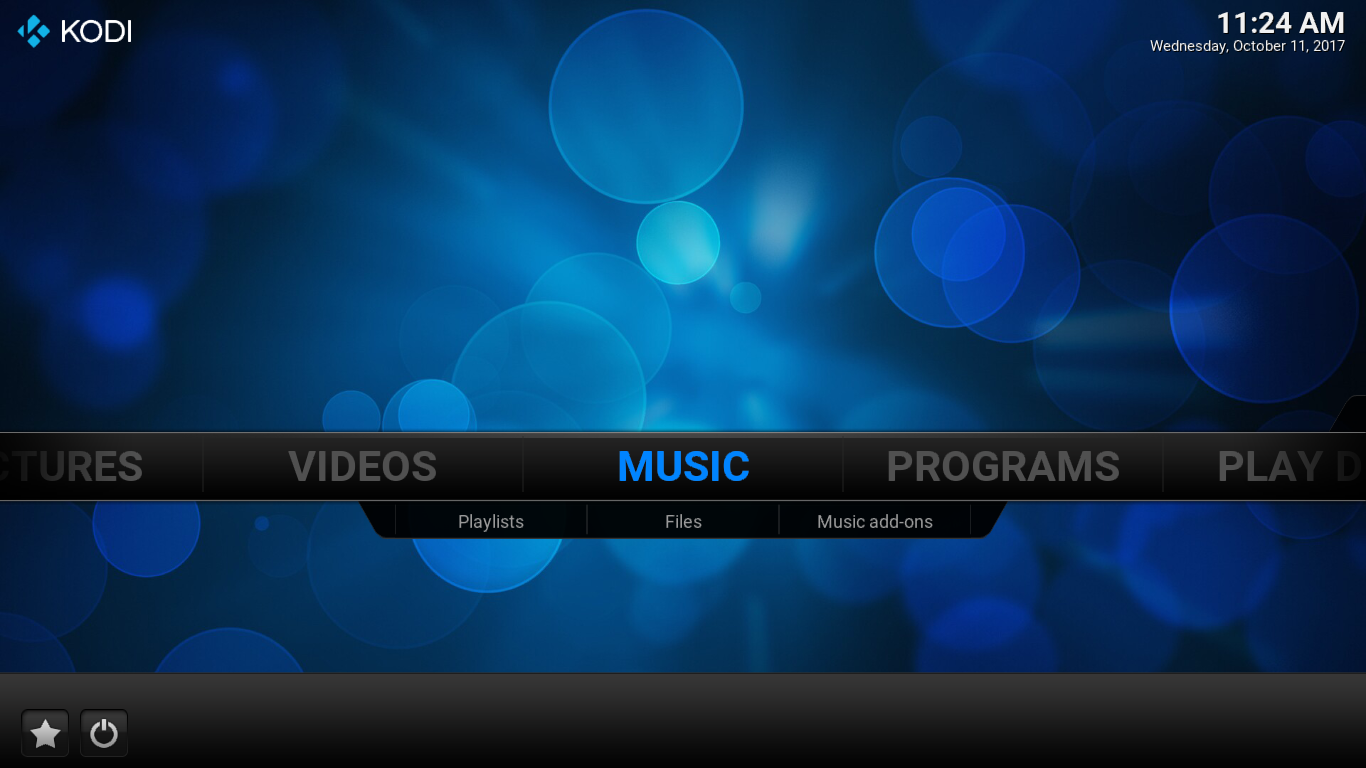
Der Zugriff auf Add-ons in Confluence unterscheidet sich etwas von dem, was das Standard-Skin bietet. Jede Add-on-Kategorie wird über das entsprechende Menü aufgerufen. Um beispielsweise auf Video-Add-ons zuzugreifen, wählen Sie im Hauptmenü „Videos“ und anschließend im darunter angezeigten Untermenü „Add-ons“.
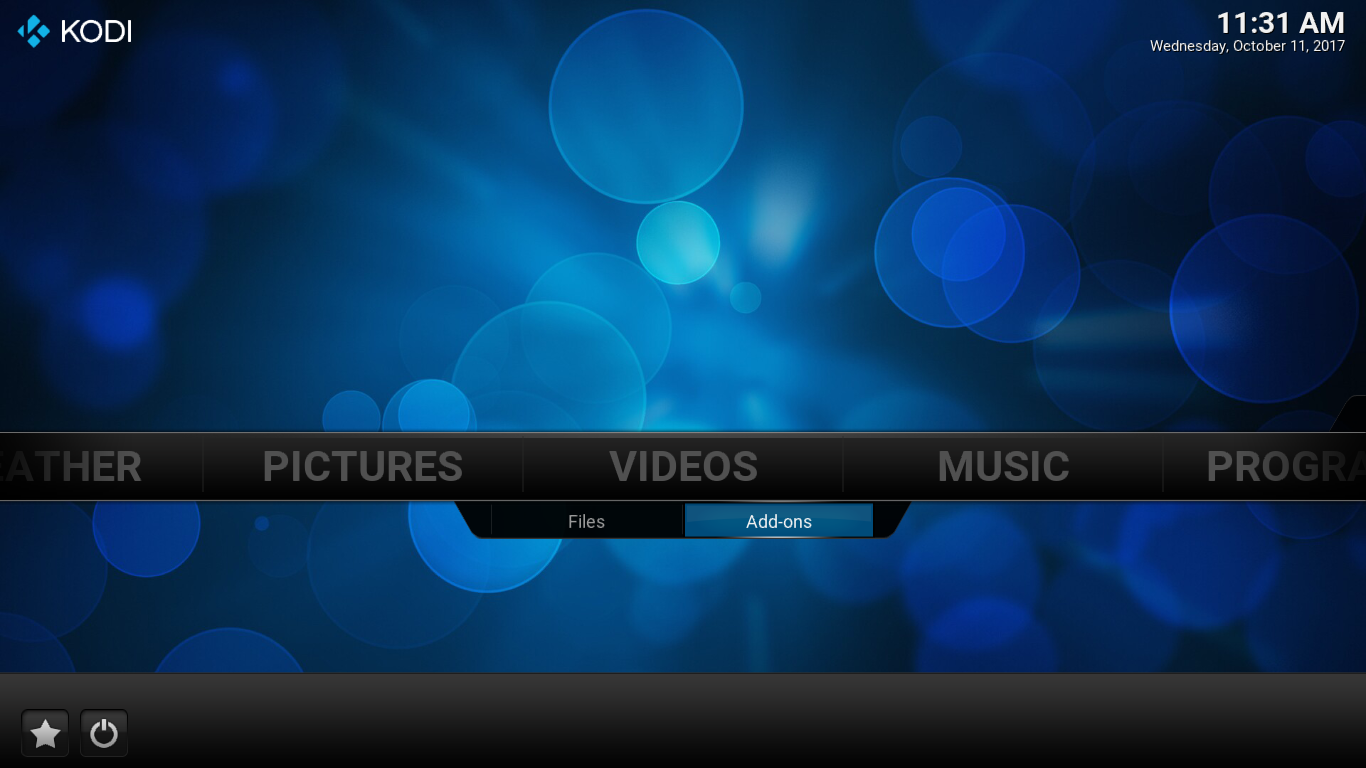
Ebenso erfolgt der Zugriff auf die Bild-Add-Ons über das Menü „Bilder“ und auf die Musik-Add-Ons über das Menü „Musik“.
Bei den Confluence-Anpassungsoptionen, auf die über System -> Einstellungen -> Schnittstelle zugegriffen werden kann , sind nur Schriftarten direkt verfügbar, aber wenn Sie auf Skin konfigurieren klicken, werden eine ganze Reihe von Optionen angezeigt.
Eine der interessantesten Konfigurationsoptionen finden Sie im Abschnitt „Add-on-Verknüpfungen“ der Skin-Einstellungen.
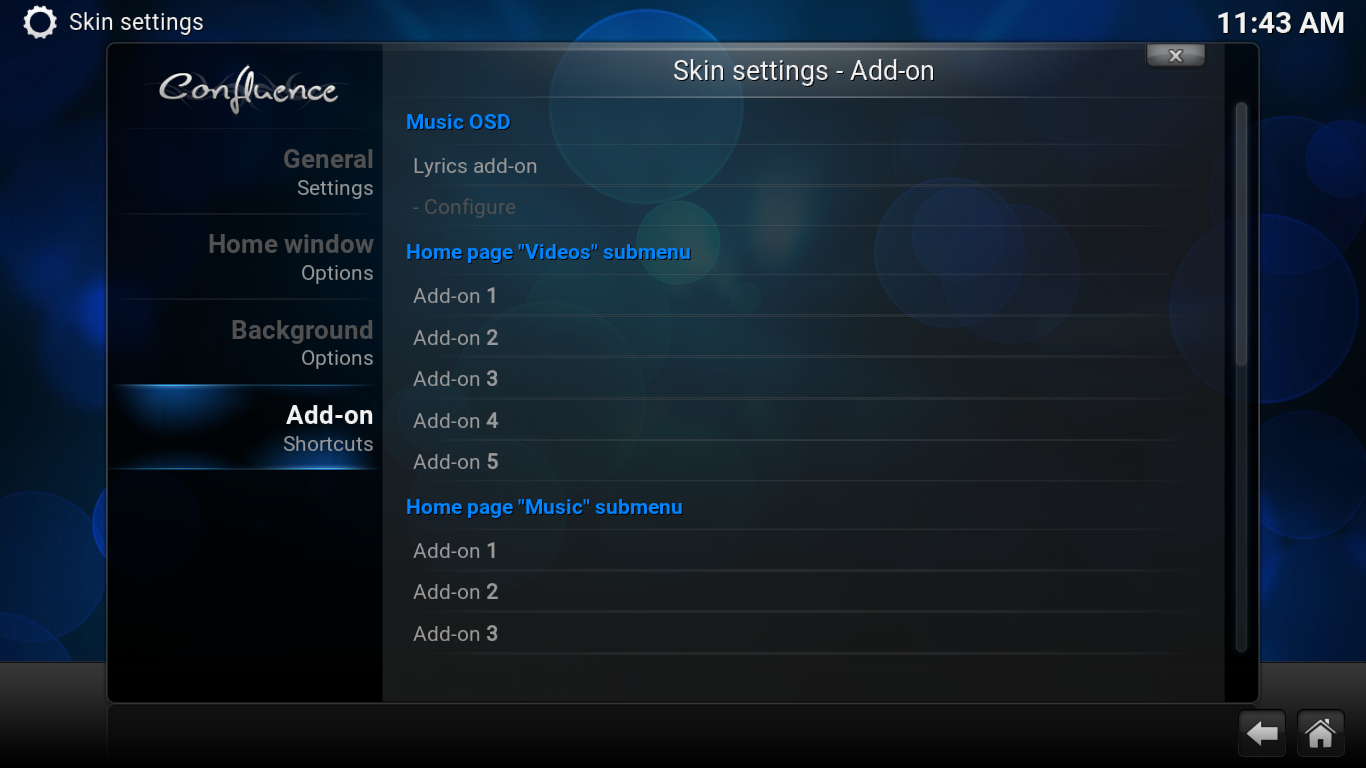
Sie können bis zu 5 Video-Add-Ons und 3 Musik-Add-Ons konfigurieren, die im Hauptmenü als Untermenüelemente der Menüs „Videos“ und „Musik“ verfügbar sind.
Bernstein
Das Amber-Skin ist ein tolles Skin mit einem eher minimalistischen Ansatz. Es ist ein leichtes Skin, das auf jedem Gerät reibungslos läuft und dennoch die Möglichkeit bietet, einige Funktionen anzupassen. Sie können beispielsweise zwischen einer horizontalen oder vertikalen Ablage wählen (wo der Inhalt des Home-Menüs angezeigt wird). Natürlich können Sie das Home-Menü auch bis zu einem gewissen Grad nach Ihren Wünschen anpassen.
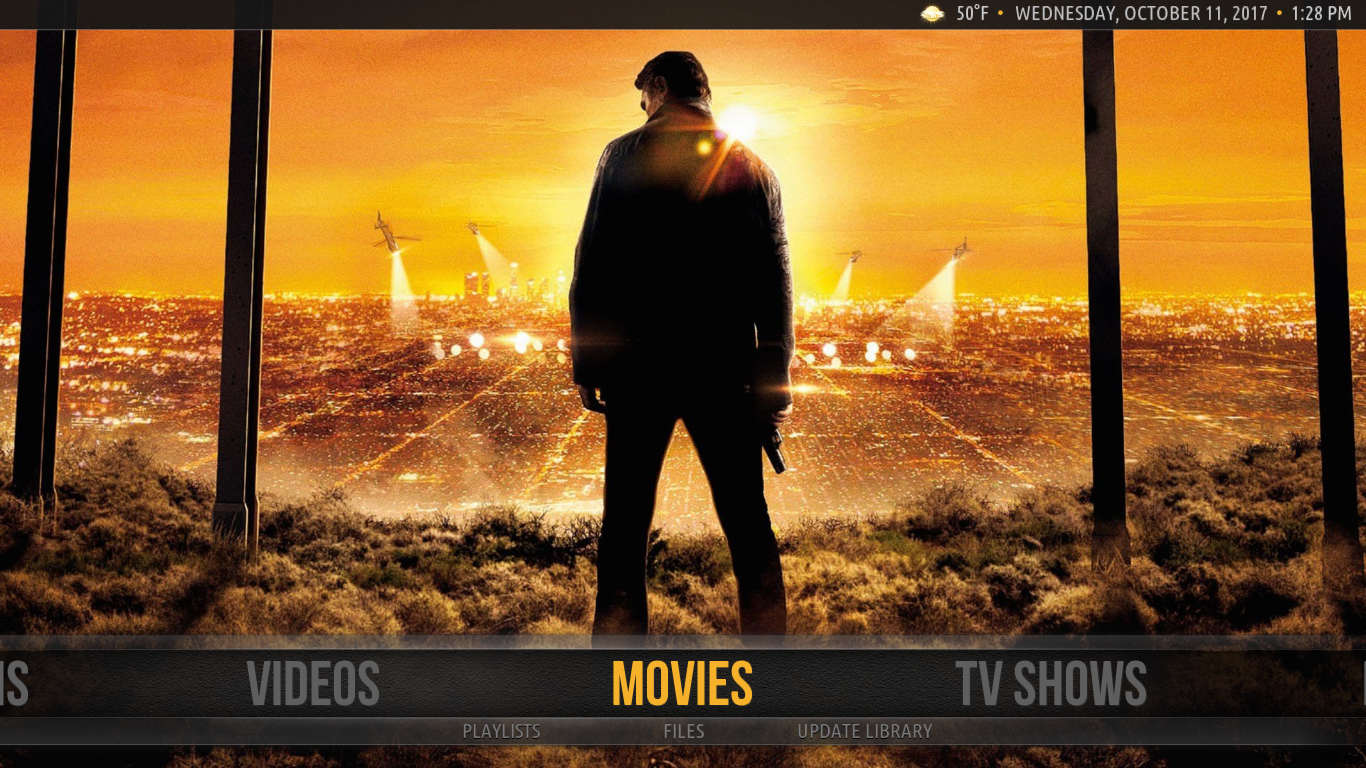
Der Zugriff auf alle Ihre Add-ons mit dem Amber-Skin könnte nicht einfacher sein. Direkt im Home-Menü finden Sie einen Add-on-Eintrag. Sobald dieser markiert ist, werden alle Ihre Add-ons übersichtlich in der Ablage angezeigt.
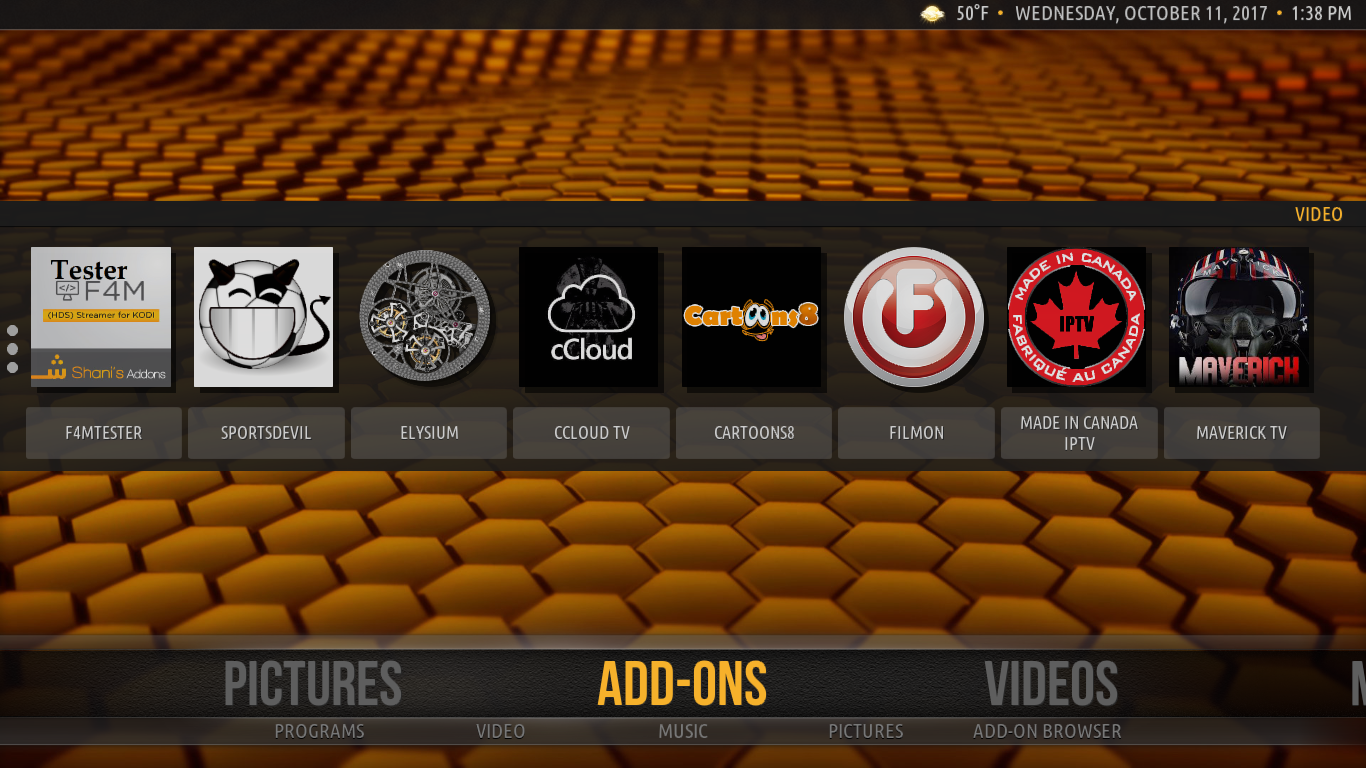
Was die Anpassungsmöglichkeiten betrifft, so werden in den Amber-Einstellungen sechs Seiten mit konfigurierbaren Optionen angezeigt, die jeweils einer bestimmten Art von Optimierung gewidmet sind. Es sind keine größeren Änderungen am Erscheinungsbild möglich, aber einige Einstellungen können nach Ihren Wünschen angepasst werden.
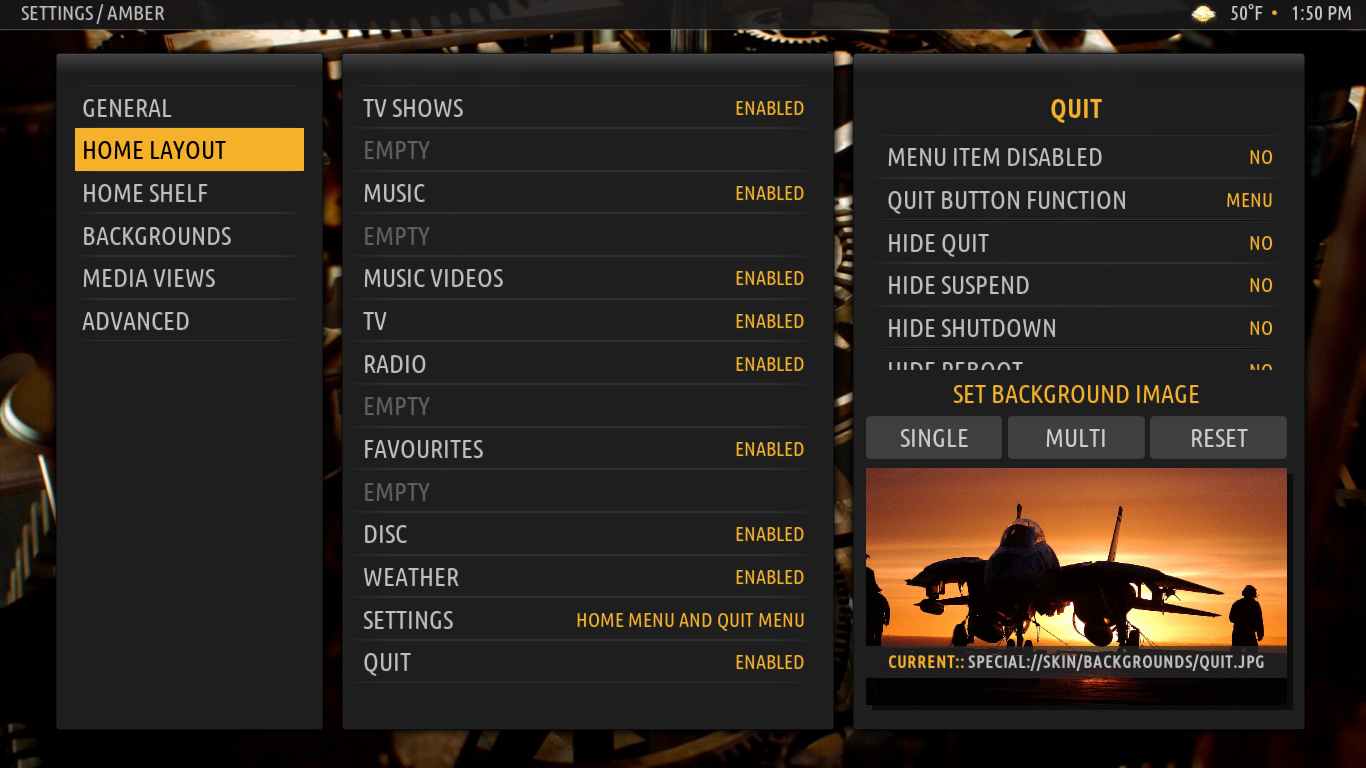
Die nützlichste Option befindet sich unter „Home-Layout“, wo Sie alle Ihre Kodi-Favoriten als Home-Menüelement hinzufügen können.
Aeon Nox 5: Redux
Aeon Nox 5: Redux ist wahrscheinlich eines der am häufigsten empfohlenen Kodi-Skins nach Confluence und funktioniert problemlos mit jedem Gerät. Es ist ein schlankes Add-on, das Ihr System nicht zum Absturz bringt. Es ist schon seit einiger Zeit verfügbar, sieht gut aus und ist hochgradig anpassbar.
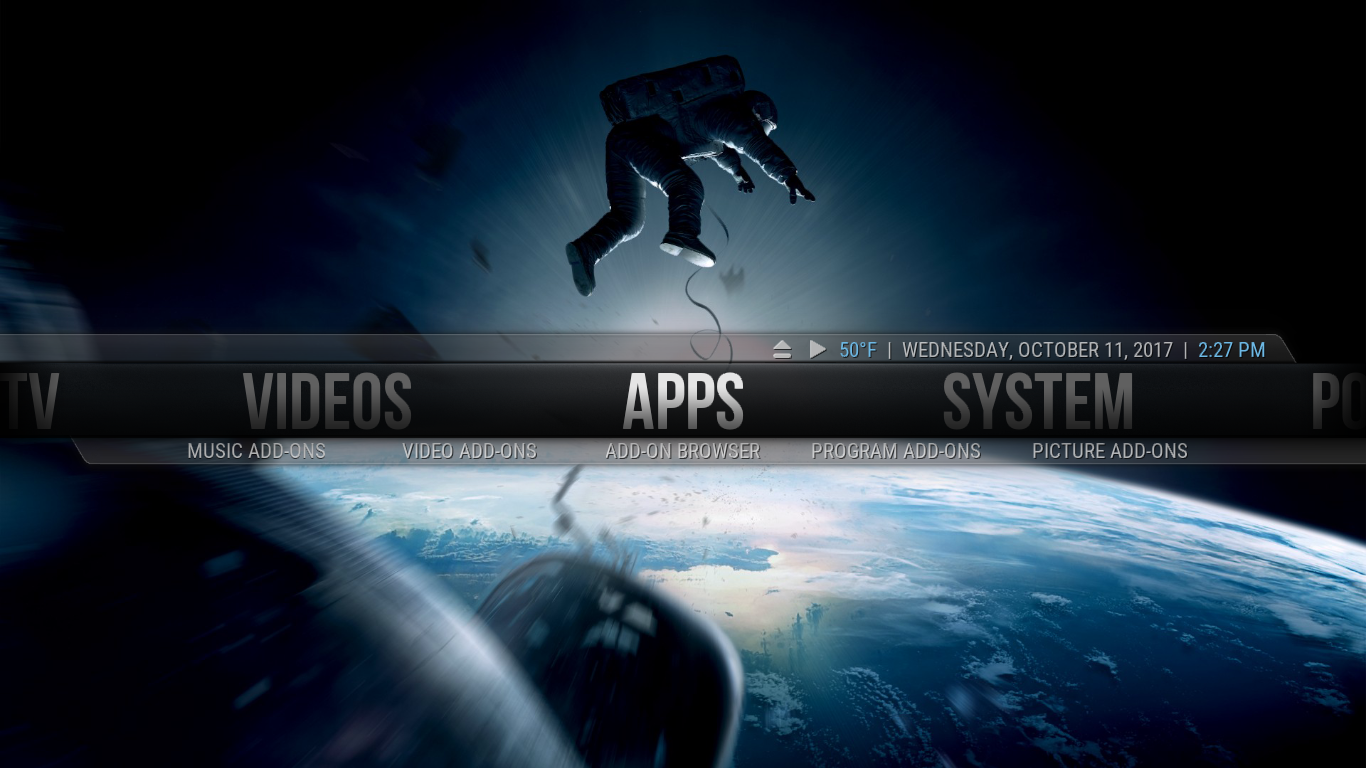
Wer Kodi schon länger nutzt, wird sich mit Aeon Nox sofort zurechtfinden. Obwohl es sich optisch deutlich vom Standard-Skin unterscheidet, findet sich jeder schnell zurecht. Besonders gut gefällt mir das Hauptmenü: Es ist kreisförmig. Am Ende des Menüs wird es vom anderen Ende aus weitergescrollt.
Mit weniger als 25 Anpassungsmöglichkeiten ist Aeon Nox sicherlich nicht das anpassungsfähigste Skin, verfügt aber über ein wichtiges Feature: Das Hauptmenü lässt sich fast vollständig nach Belieben konfigurieren. Sie können das Hauptmenü mit Widgets, Hintergründen und Statistiken anpassen und eigene Hauptmenüpunkte hinzufügen.
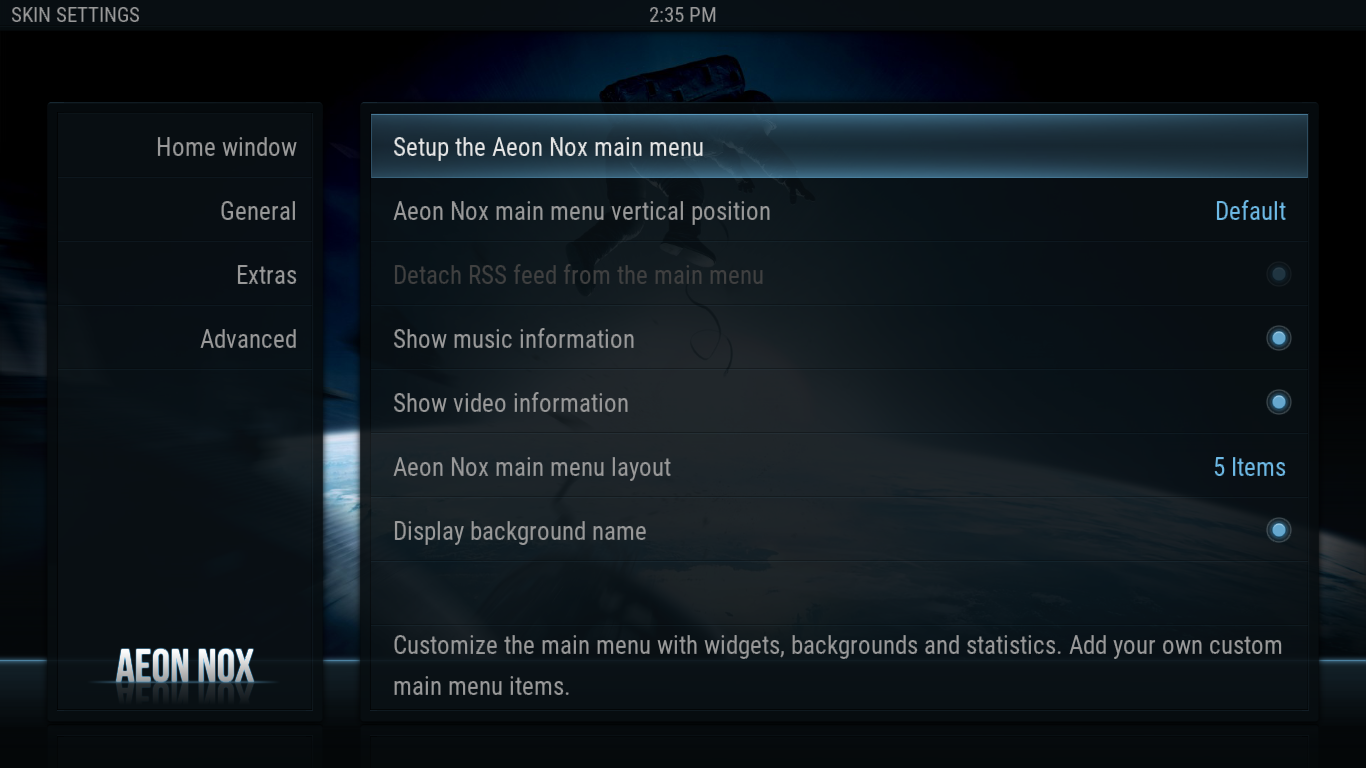
Schwarzes Glas Nova
Black Glass Nova ist wahrscheinlich das optisch ansprechendste Skin auf unserer Liste. Es besticht durch leuchtende Bilder und auffällige Icons, und selbst die verwendeten Schriftarten scheinen aufgrund ihrer ansprechenden Optik ausgewählt worden zu sein. Was die Funktionalität des Skins betrifft, ist alles vorhanden, was man von Kodi erwartet, und leicht zu finden.

Das Einzige, was etwas verwirrend sein kann, sind einige Konfigurationsbildschirme, bei denen das, was wir normalerweise im linken Bereich sehen, im rechten Bereich erscheint. Sie funktionieren auf die gleiche Weise, erfordern aber etwas Eingewöhnungszeit.
Was die Anpassung des Black Glass Nova-Skins betrifft, ist eine der Optionen besonders erwähnenswert. Wenn Sie die Option „Vertikales Hauptmenü auf dem Startbildschirm verwenden“ aktivieren , ändert das Menü nicht nur seine Ausrichtung, sondern auch sein Erscheinungsbild radikal: Von Symbolen zu Textbeschriftungen mit ausgeblendeten Untermenüs auf der linken Seite des Bildschirms.
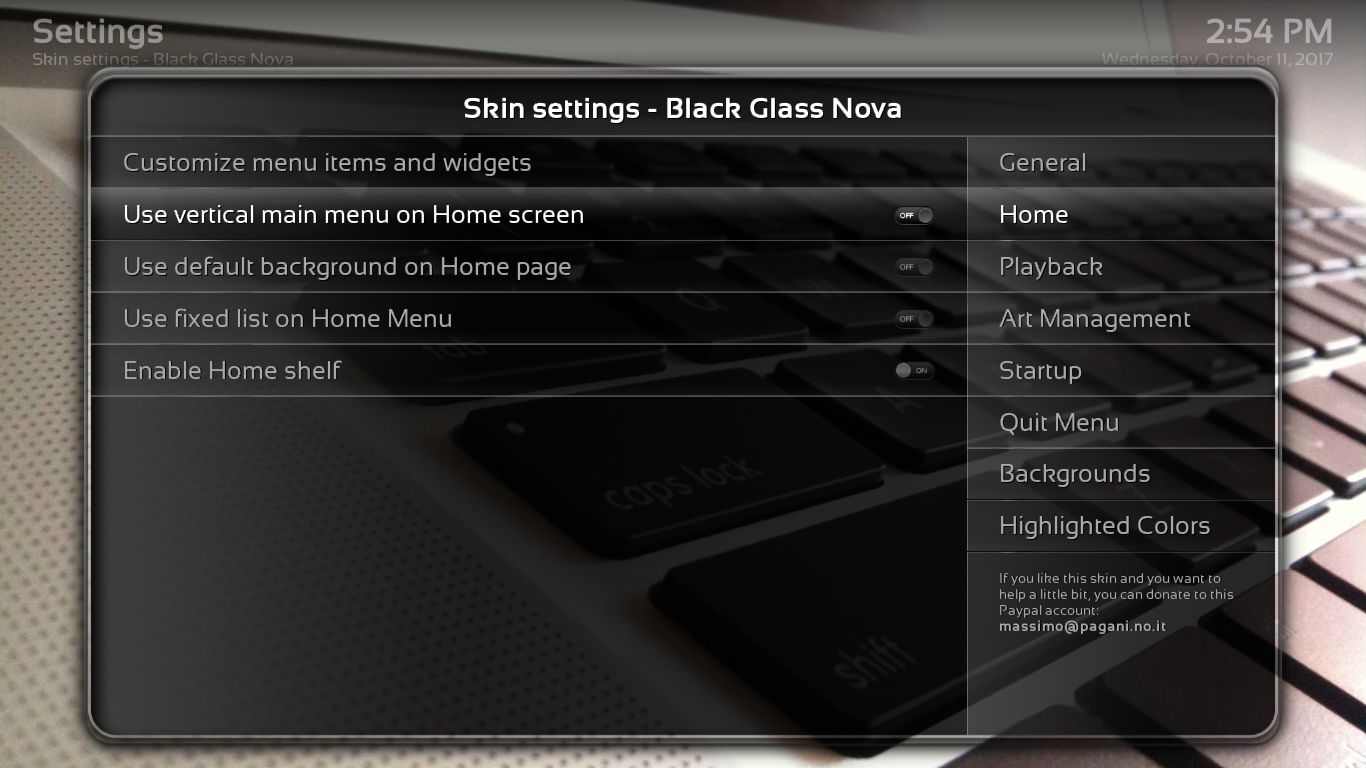
Abgesehen davon handelt es sich bei den meisten Optionen um kleinere Optimierungen, mit denen Sie einige Parameter an Ihre persönlichen Vorlieben anpassen können.
App TV
Diese Liste der besten Kodi-Skins wäre ohne die Erwähnung des App TV-Skins nicht vollständig. Wenn Sie ein Fan der Apple TV-Geräte sind und das gleiche Erscheinungsbild auf Kodi haben möchten, ist dieses Skin genau das Richtige für Sie. Ich persönlich habe noch nie ein Apple TV benutzt, daher kann ich nicht sagen, wie realistisch das Erscheinungsbild ist, aber es hat definitiv den spartanischen Look, den wir von Apple gewohnt sind.
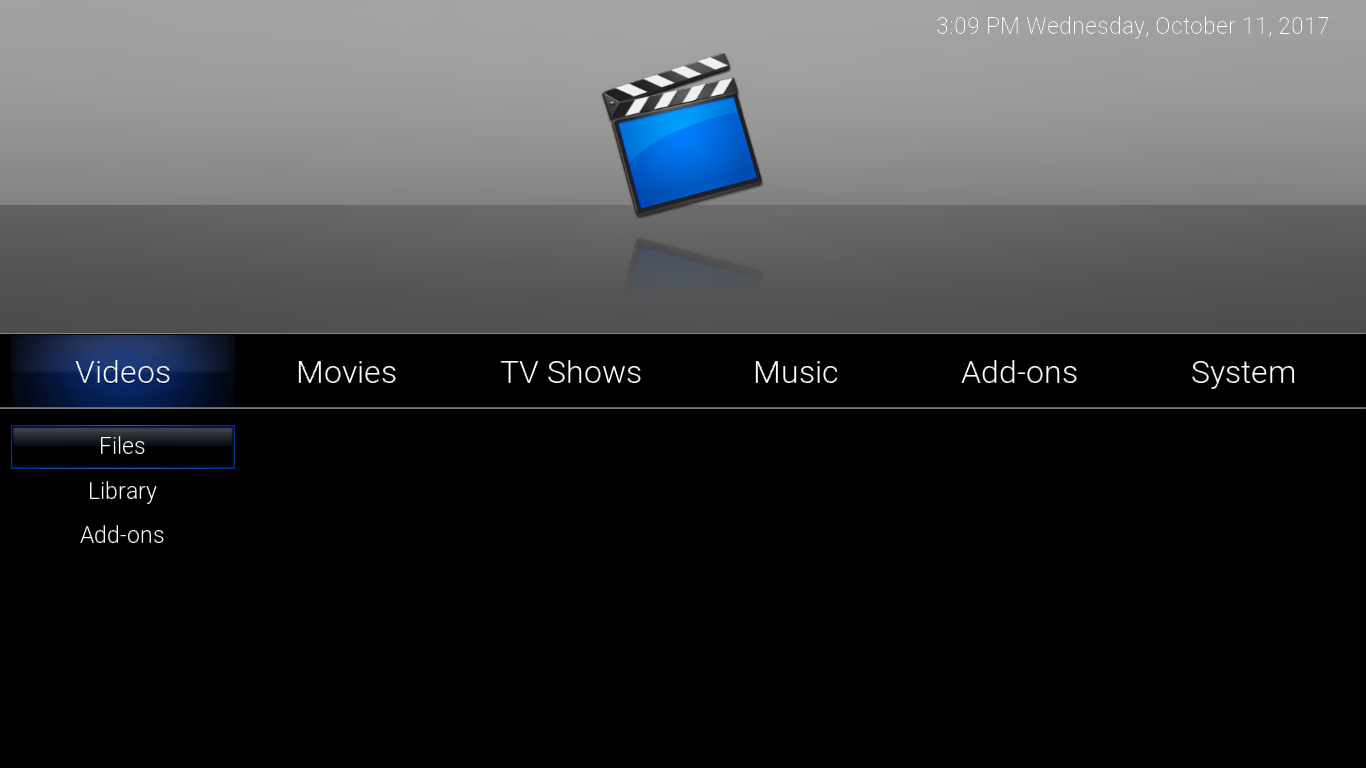
Und wenn es um die Anpassung geht, stehen viele Optionen zur Verfügung, aber die Navigation durch die Menüstruktur ist sicherlich komplizierter – und weniger unterhaltsam – als bei anderen Skins.
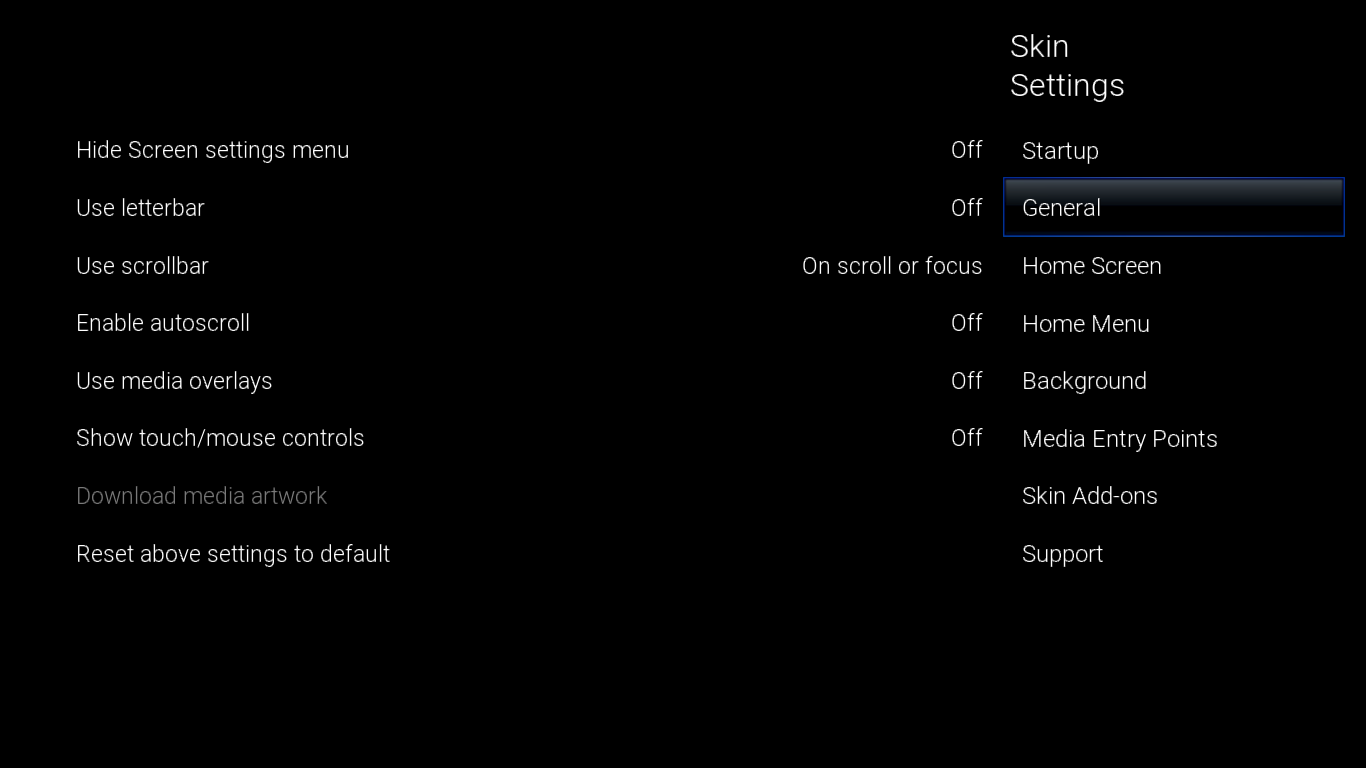
Was ist das beste Kodi-Skin?
Auf diese Frage gibt es keine einfachen Antworten. Genauer gesagt gibt es genau zwei Antworten: Keine oder Alle. Die Wahl eines Kodi-Skins ist vor allem eine Frage des persönlichen Geschmacks. Ich verwende Kodi, seit es XBMC hieß und nur auf modifizierten Xbox-Spielkonsolen der ersten Generation lief. Ich habe nie etwas anderes als das Standard-Skin verwendet. Es lässt sich nicht wirklich sagen, welches das beste ist, und jeder Benutzer muss sich seine eigene Meinung bilden.
Abschluss
Obwohl es im offiziellen Kodi-Repository fast 50 Skins gibt, werden die fünf, die wir gerade vorgestellt haben, am häufigsten erwähnt und/oder bewertet. Sie sind wahrscheinlich die fünf am häufigsten verwendeten oder zumindest bekanntesten Skins. Welches für Sie am besten geeignet ist, müssen Sie selbst herausfinden. Probieren Sie sie am besten einfach aus. Glücklicherweise sind sie einfach zu installieren und der Wechsel zwischen ihnen ist noch einfacher.
Verwenden Sie ein anderes Kodi-Skin als das Standard-Skin? Haben Sie mehrere ausprobiert, bevor Sie sich für eines entschieden haben? Was gefällt Ihnen an Ihrem Skin am besten? Wir freuen uns über Ihre Rückmeldung. Teilen Sie uns unten Ihre Kommentare mit!